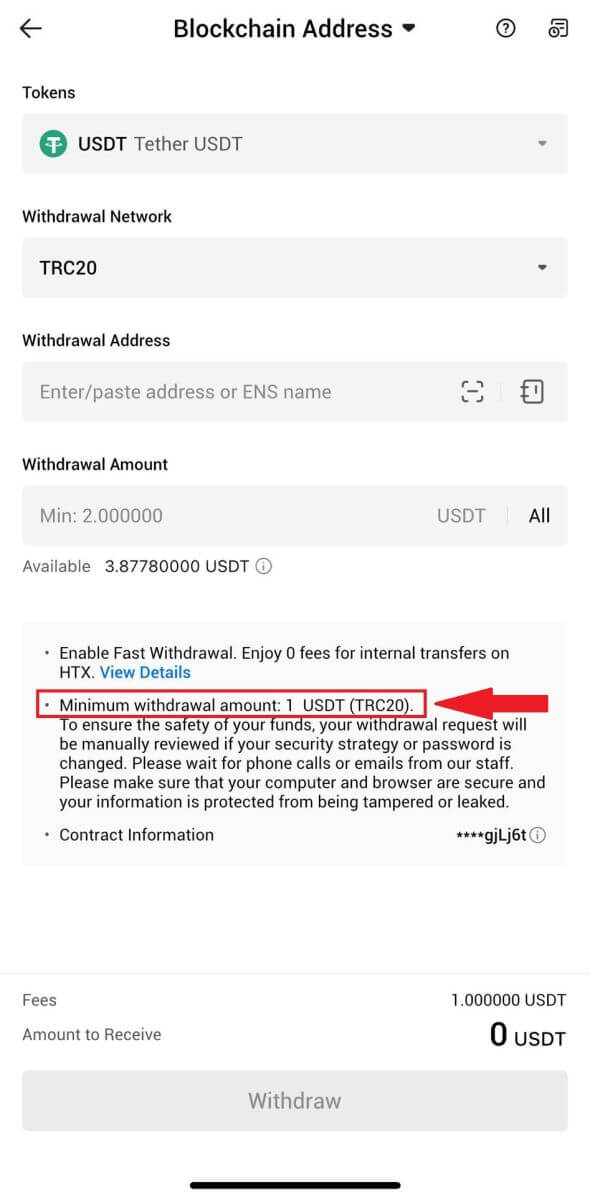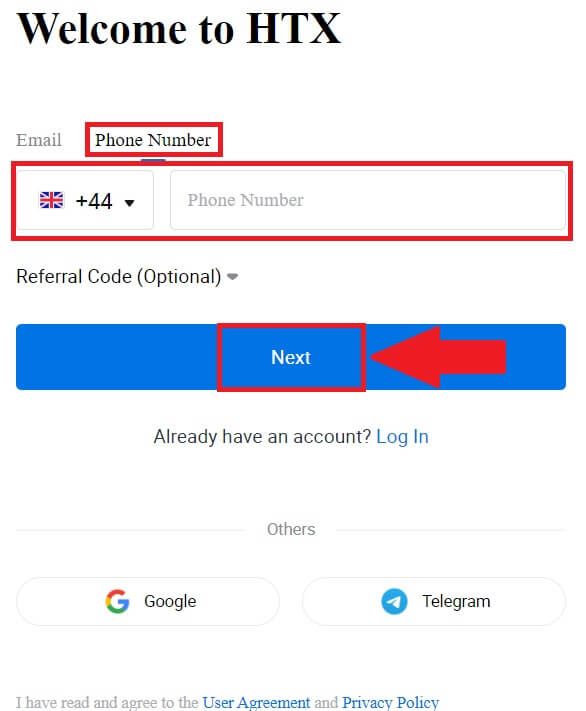Come registrarsi e prelevare su HTX

Come registrarsi su HTX
Come registrare un account su HTX con e-mail o numero di telefono
1. Vai al sito web HTX e fai clic su [Iscriviti] o [Registrati ora].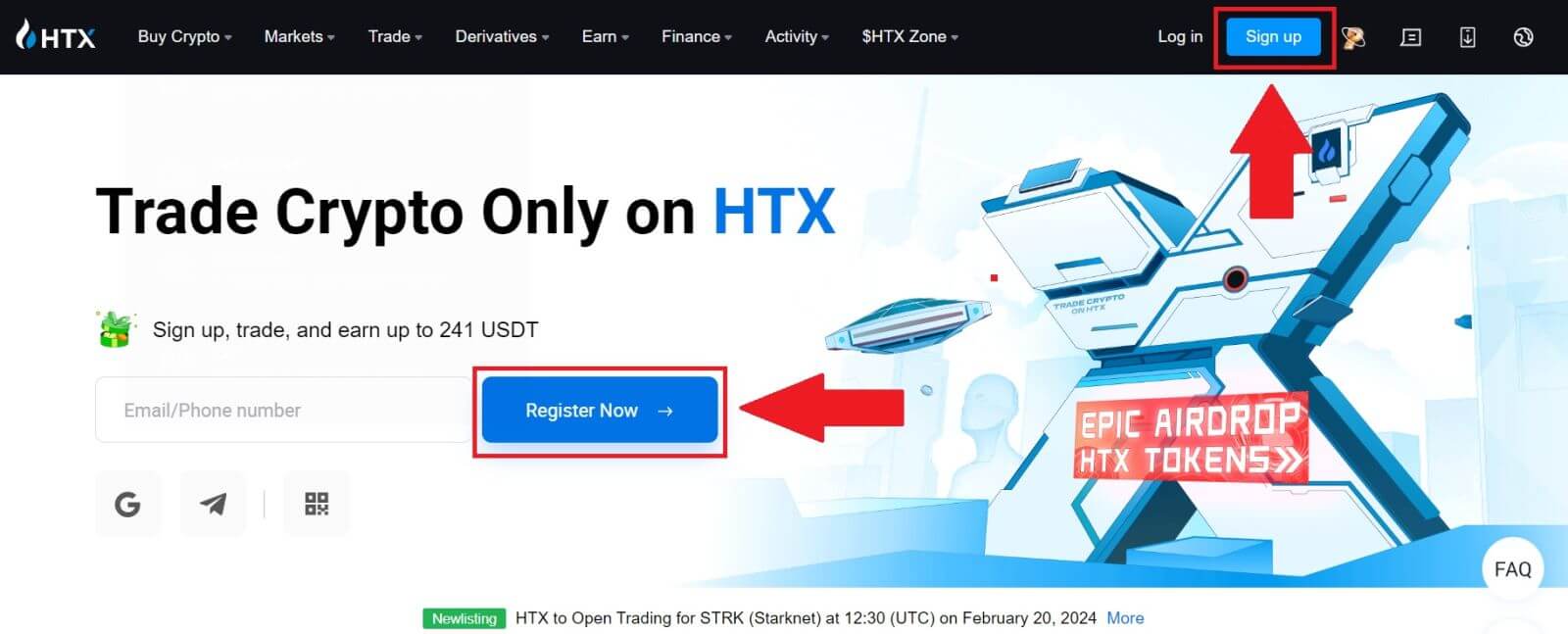
2. Seleziona [E-mail] o [Numero di telefono] e inserisci il tuo indirizzo e-mail o numero di telefono. Quindi fare clic su [Avanti].
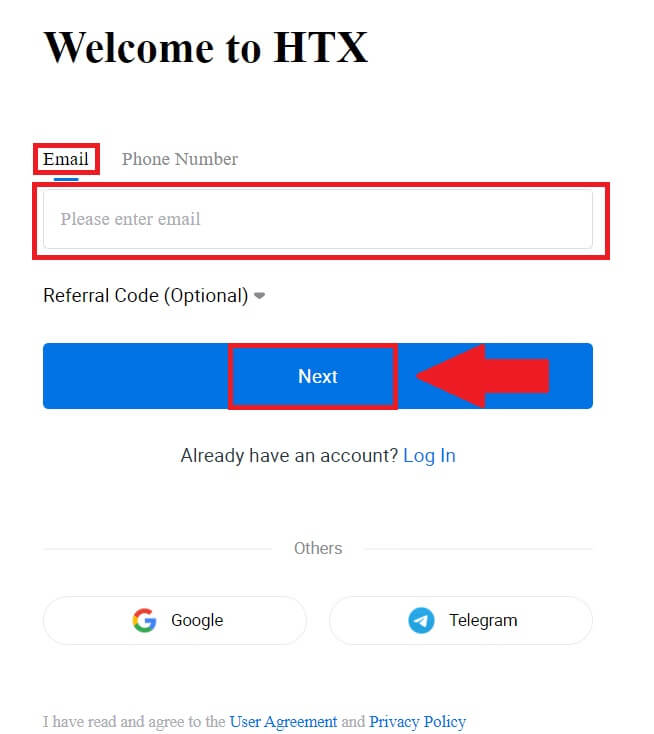
3. Riceverai un codice di verifica di 6 cifre nella tua email o numero di telefono. Inserisci il codice e clicca su [Conferma].
Se non hai ricevuto alcun codice di verifica, fai clic su [Rinvia] . 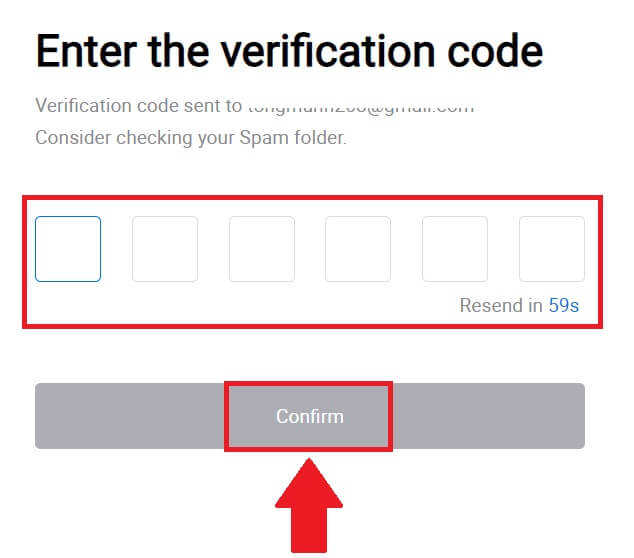
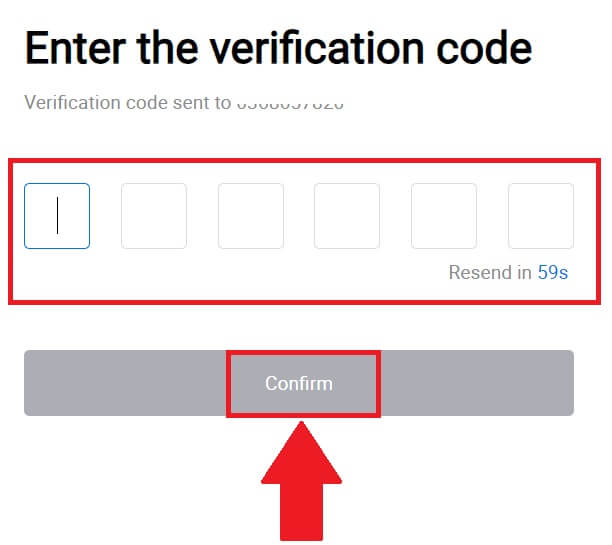
4. Crea una password sicura per il tuo account e fai clic su [Inizia il tuo viaggio HTX].
Nota:
- La tua password deve contenere almeno 8 caratteri.
- Almeno 2 dei seguenti : numeri, lettere dell'alfabeto e caratteri speciali.
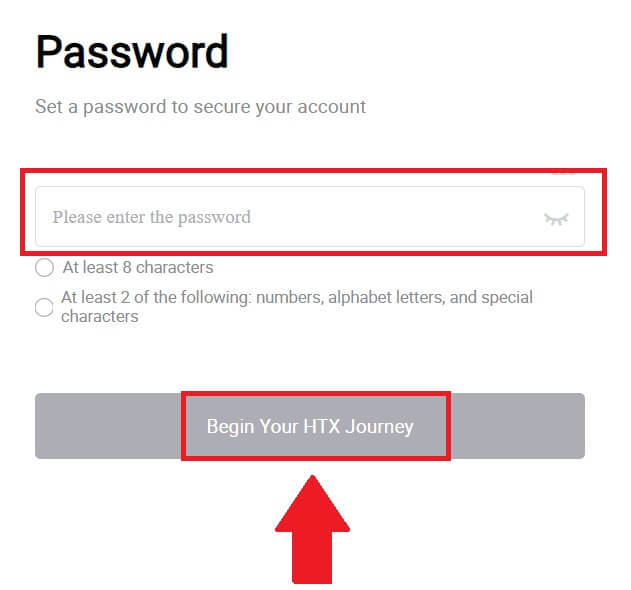
5. Congratulazioni, hai registrato con successo un account su HTX.
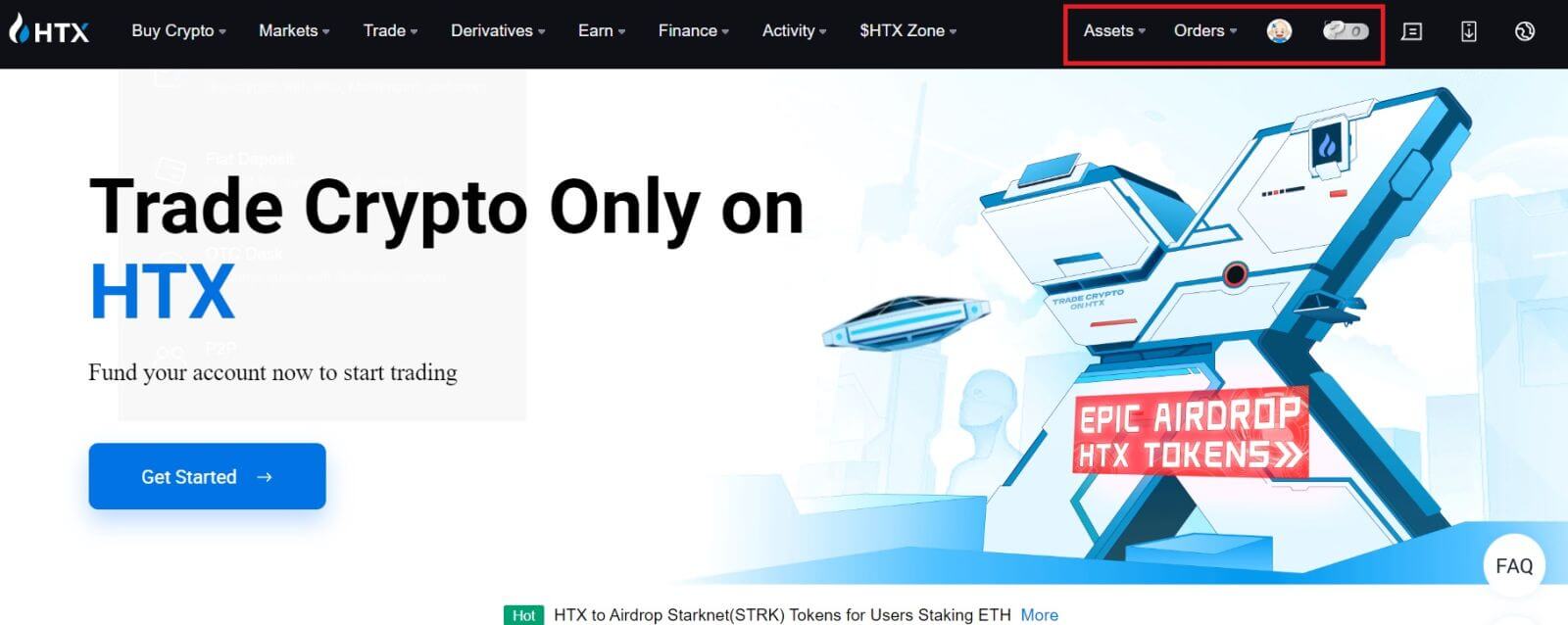
Come registrare un account su HTX con Google
1. Vai al sito web HTX e fai clic su [Iscriviti] o [Registrati ora].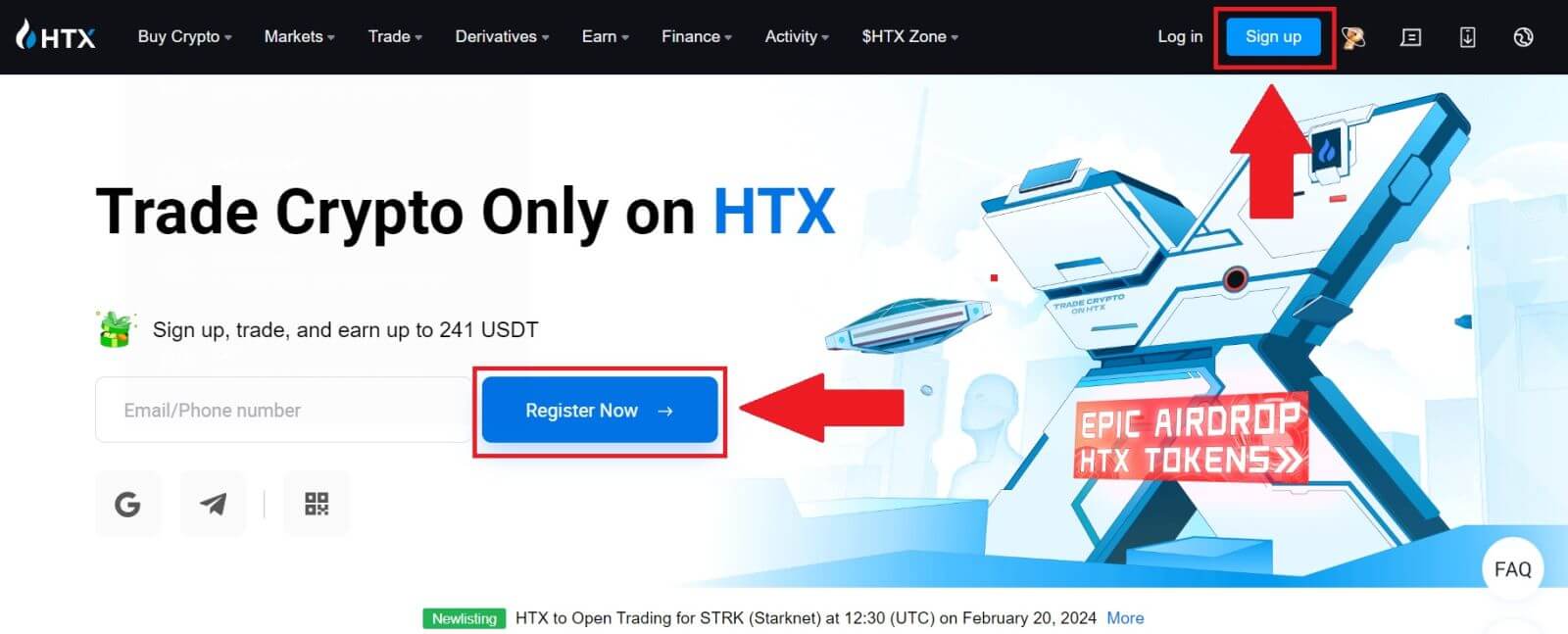
2. Fare clic sul pulsante [ Google ]. 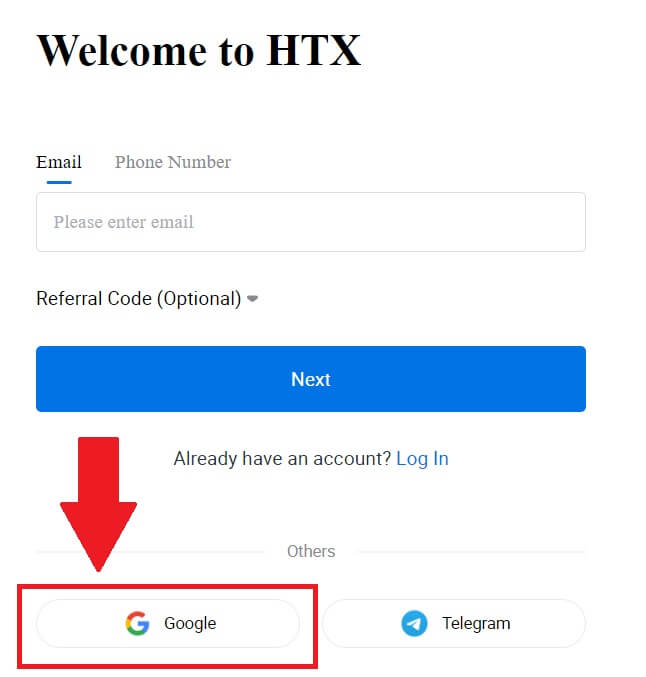
3. Si aprirà una finestra di accesso, in cui dovrai inserire il tuo indirizzo email e fare clic su [Avanti] . 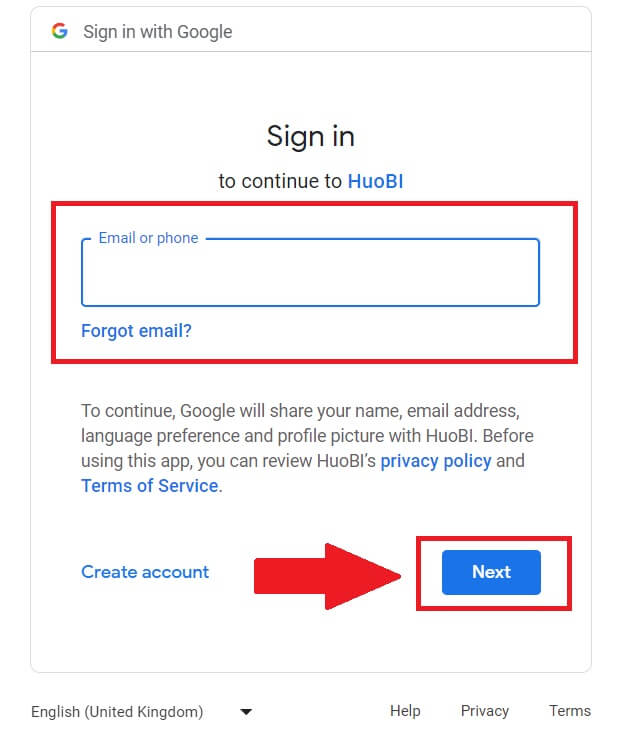
4. Quindi inserisci la password per il tuo account Google e fai clic su [Avanti] . 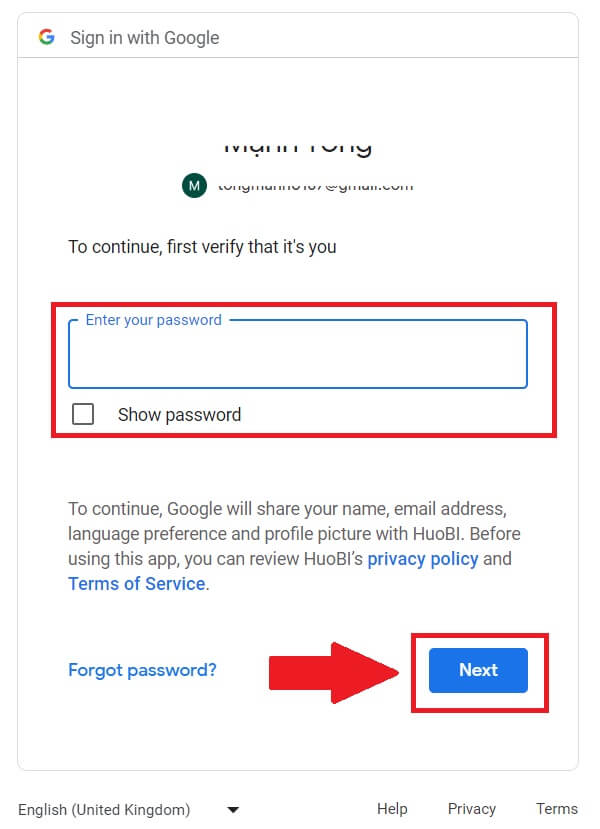
5. Fai clic su [Continua] per confermare l'accesso con il tuo account Google. 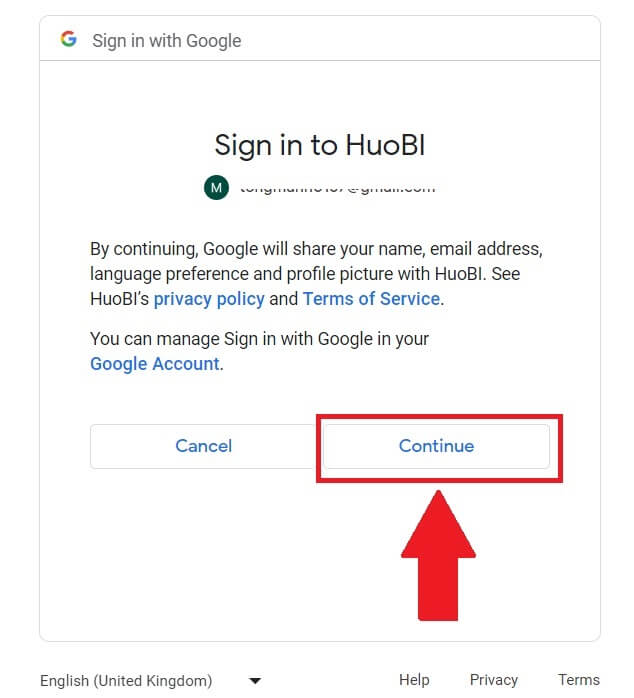 6. Fare clic su [Crea un account HTX] per continuare.
6. Fare clic su [Crea un account HTX] per continuare. 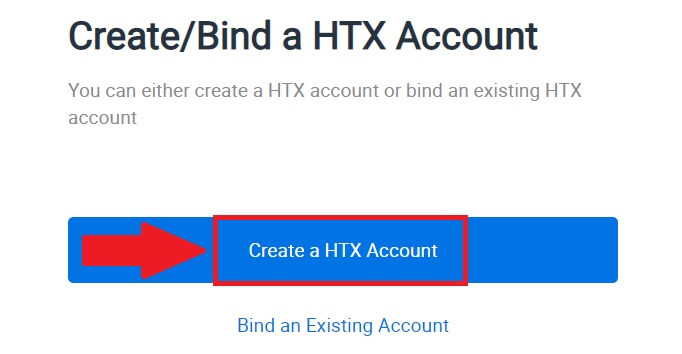
7. Seleziona [E-mail] o [Numero di telefono] e inserisci il tuo indirizzo e-mail o numero di telefono. Quindi fare clic su [Registra e associa].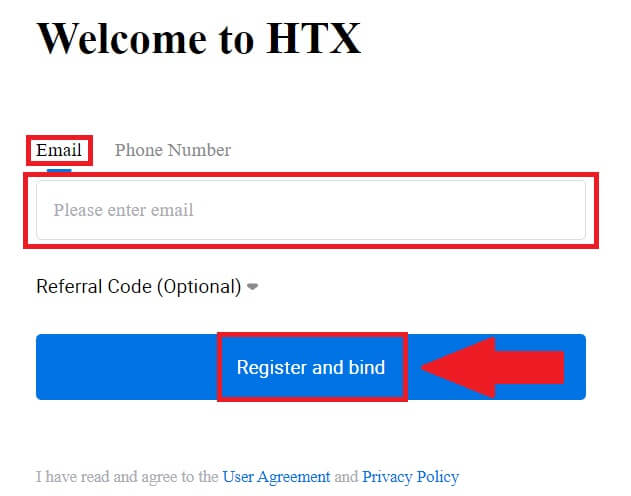
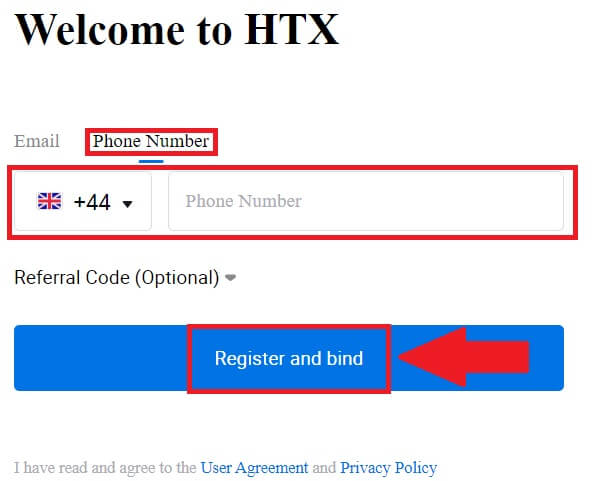
8. Riceverai un codice di verifica di 6 cifre nella tua email o numero di telefono. Inserisci il codice e clicca su [Conferma].
Se non hai ricevuto alcun codice di verifica, fai clic su [Rinvia] . 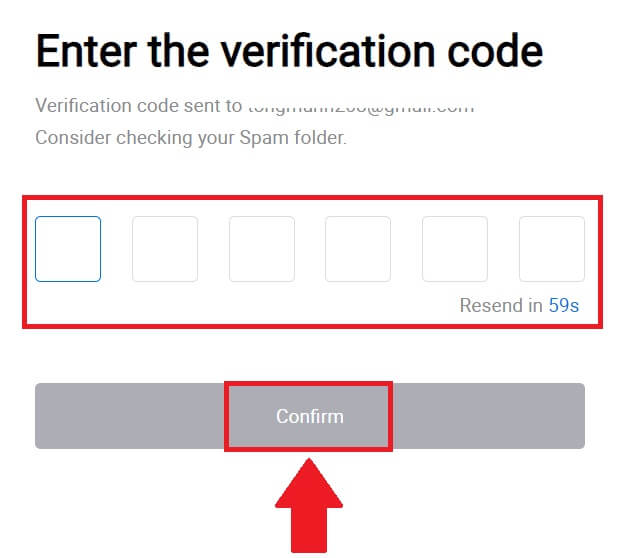
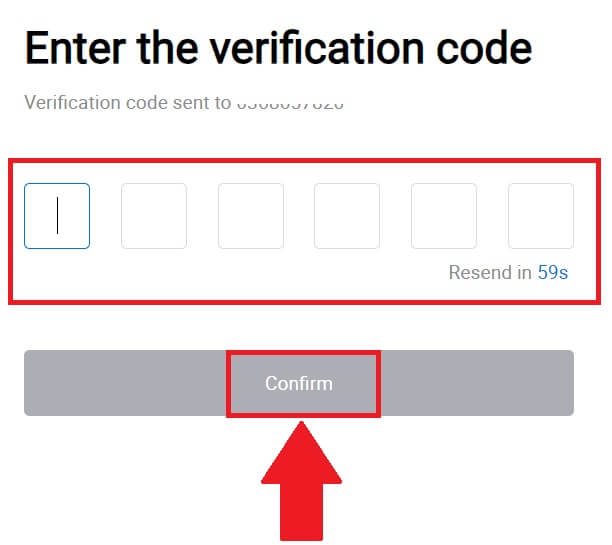
9. Crea una password sicura per il tuo account e fai clic su [Inizia il tuo viaggio HTX].
Nota:
- La tua password deve contenere almeno 8 caratteri.
- Almeno 2 dei seguenti : numeri, lettere dell'alfabeto e caratteri speciali.
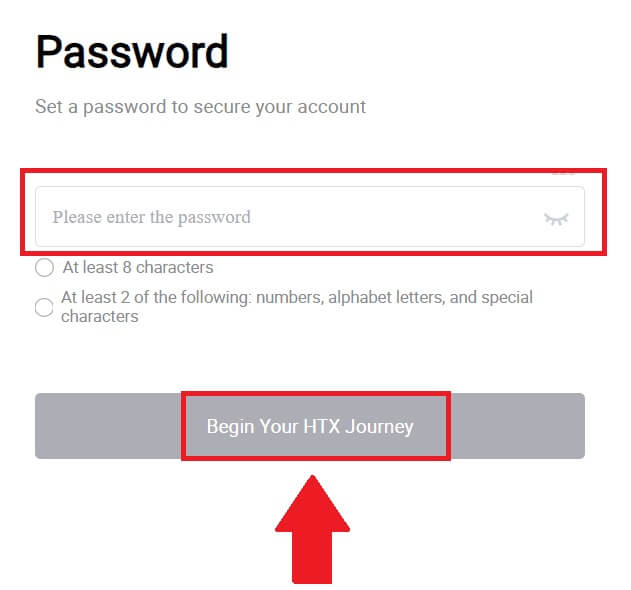
10. Congratulazioni! Ti sei registrato con successo su HTX tramite Google. 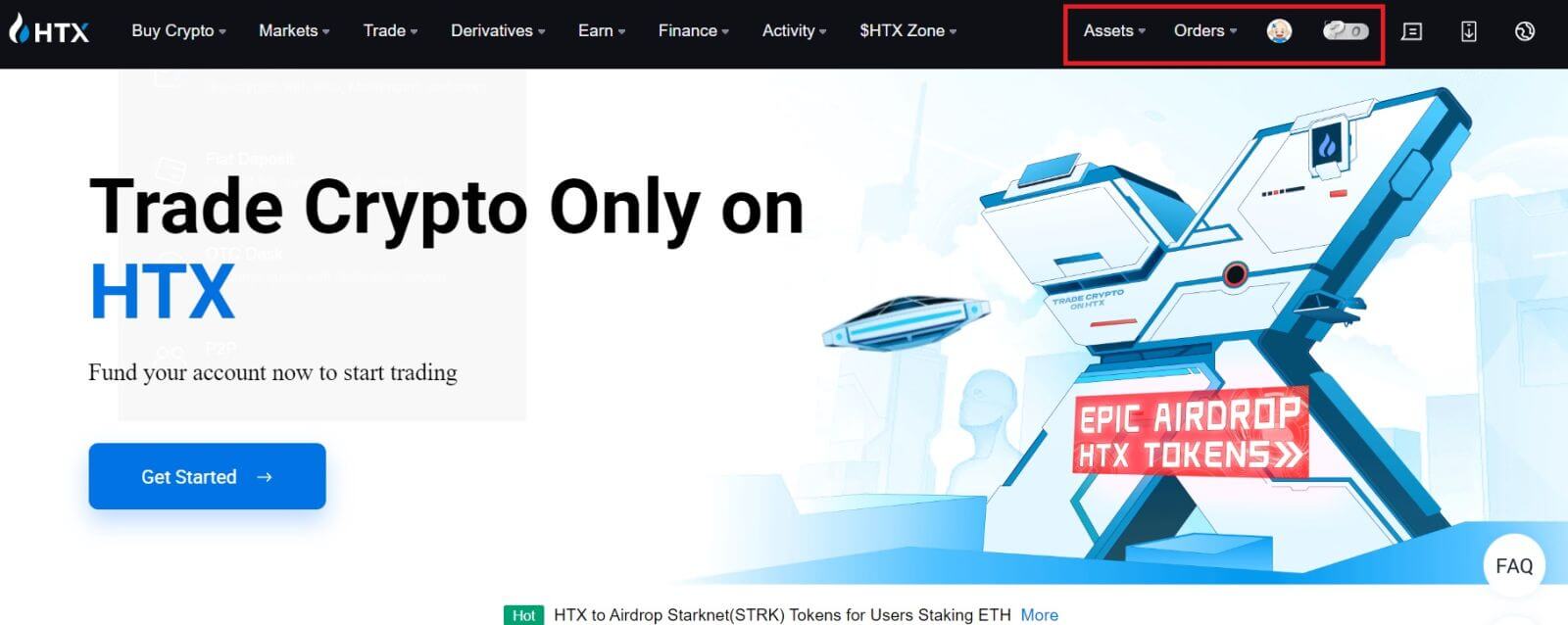
Come registrare un account su HTX con Telegram
1. Vai al sito web HTX e fai clic su [Iscriviti] o [Registrati ora].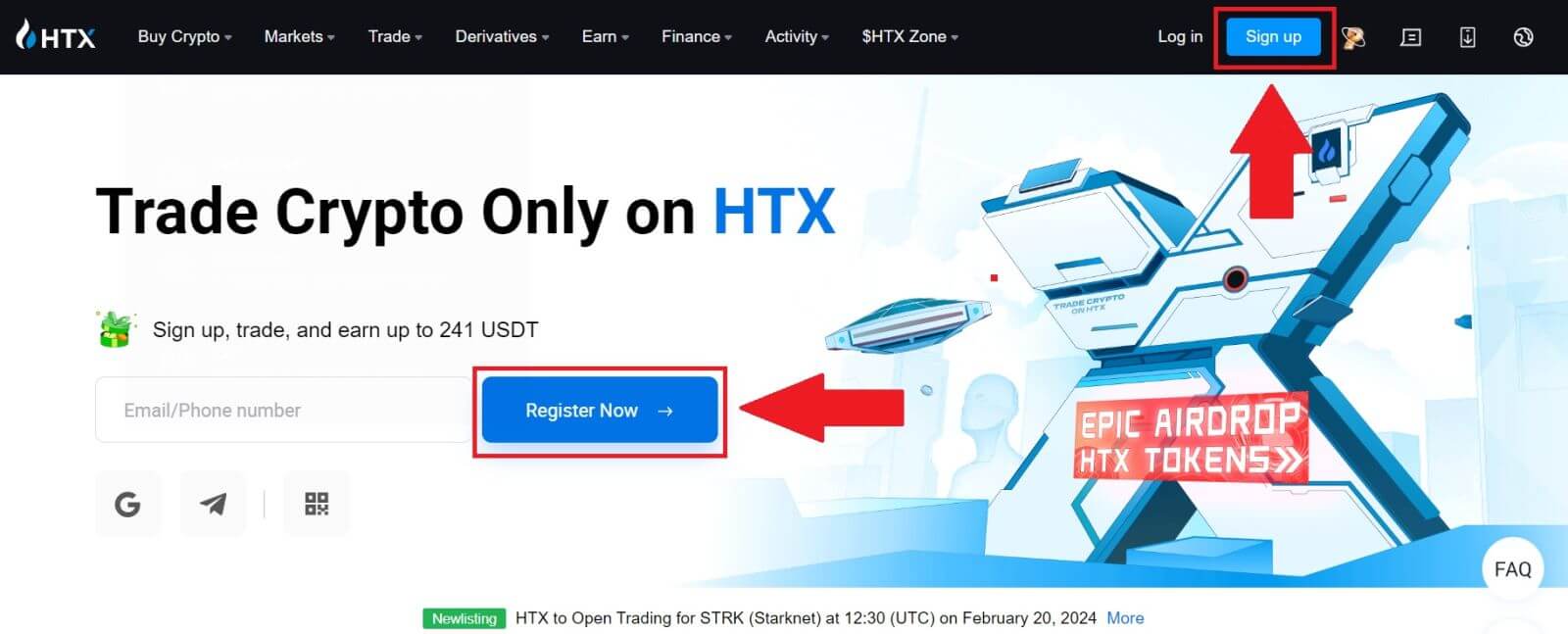
2. Fare clic sul pulsante [Telegramma] .
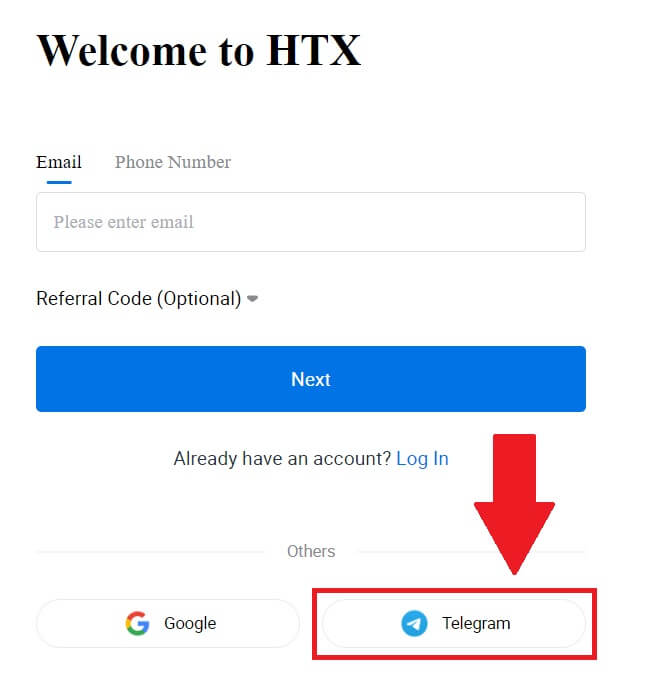
3. Apparirà una finestra pop-up. Inserisci il tuo numero di telefono per iscriverti a HTX e fai clic su [AVANTI].
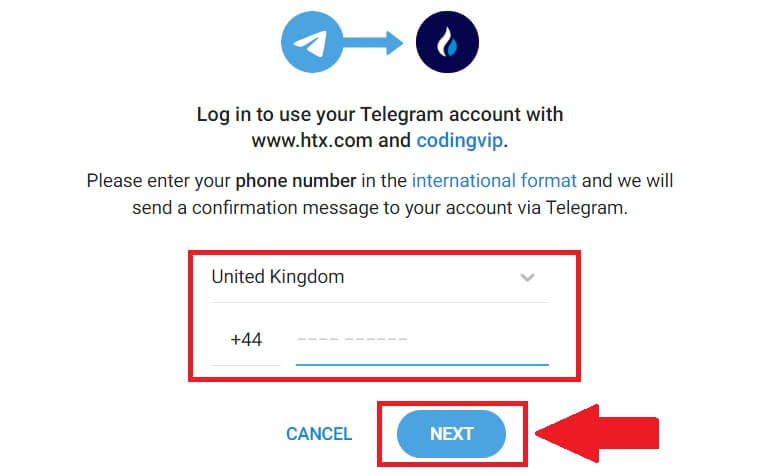
4. Riceverai la richiesta nell'app Telegram. Conferma quella richiesta.
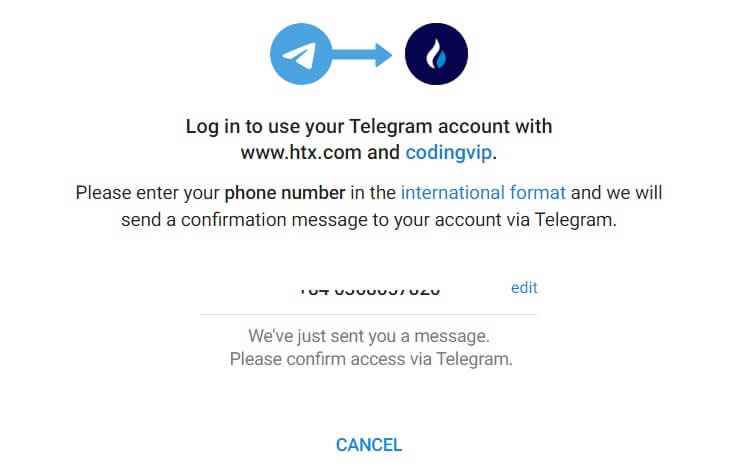
5. Fare clic su [ACCETTA] per continuare a registrarsi a HTX utilizzando una credenziale Telegram.
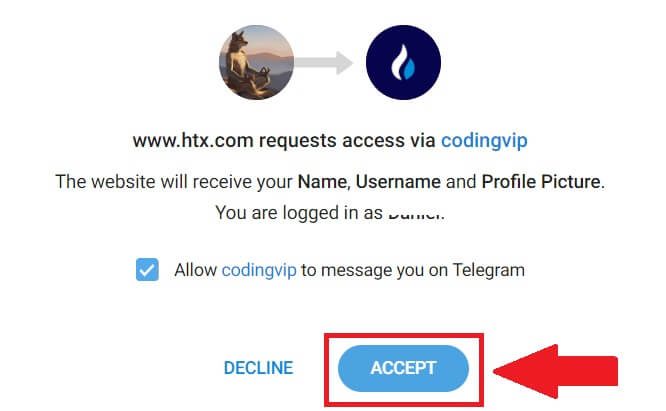
6. Fare clic su [Crea un account HTX] per continuare. 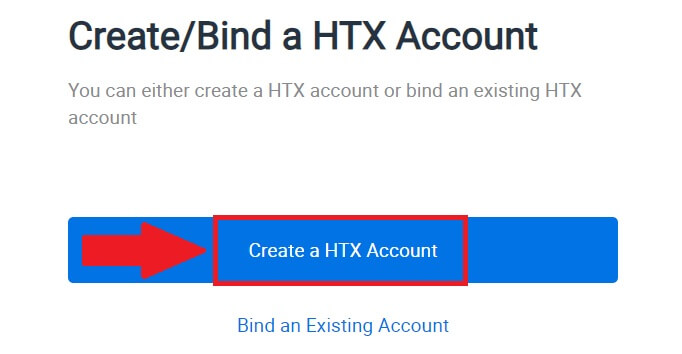
7. Seleziona [E-mail] o [Numero di telefono] e inserisci il tuo indirizzo e-mail o numero di telefono. Quindi fare clic su [Registra e associa].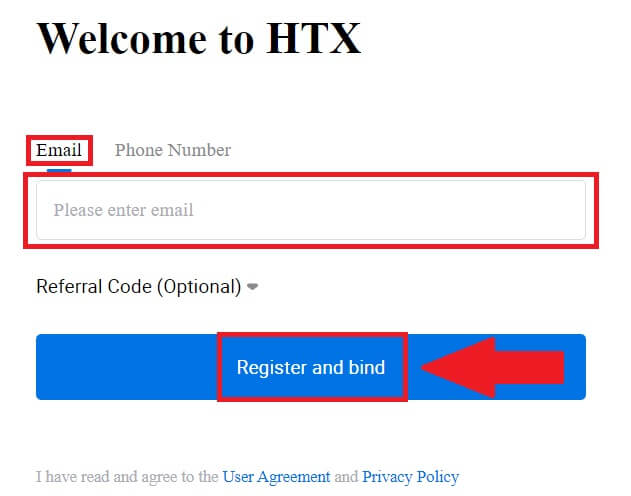
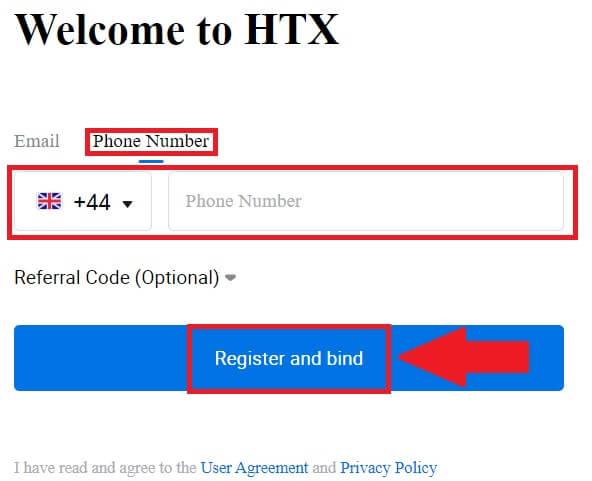
8. Riceverai un codice di verifica di 6 cifre nella tua email o numero di telefono. Inserisci il codice e clicca su [Conferma].
Se non hai ricevuto alcun codice di verifica, fai clic su [Rinvia] . 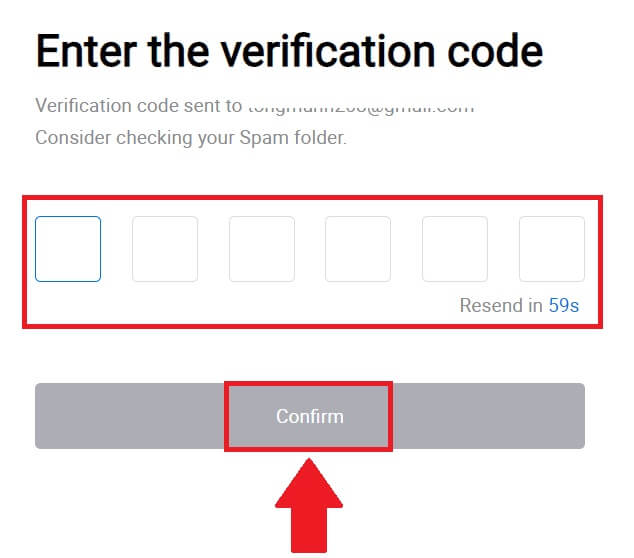
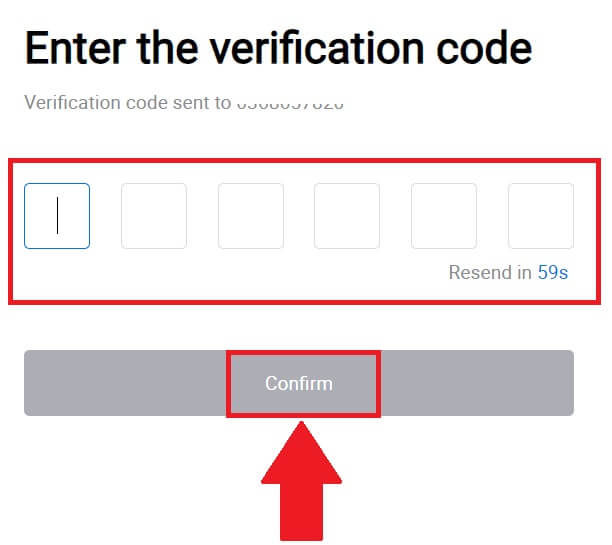
9. Crea una password sicura per il tuo account e fai clic su [Inizia il tuo viaggio HTX].
Nota:
- La tua password deve contenere almeno 8 caratteri.
- Almeno 2 dei seguenti : numeri, lettere dell'alfabeto e caratteri speciali.
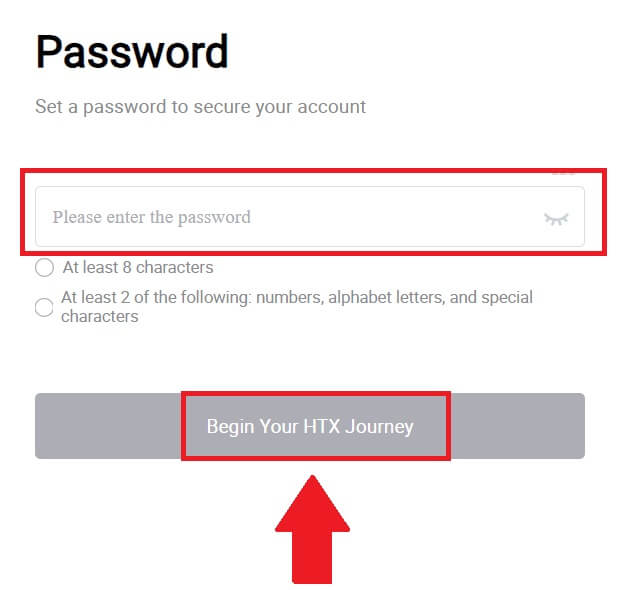 10. Congratulazioni! Ti sei registrato con successo su HTX tramite Telegram.
10. Congratulazioni! Ti sei registrato con successo su HTX tramite Telegram. 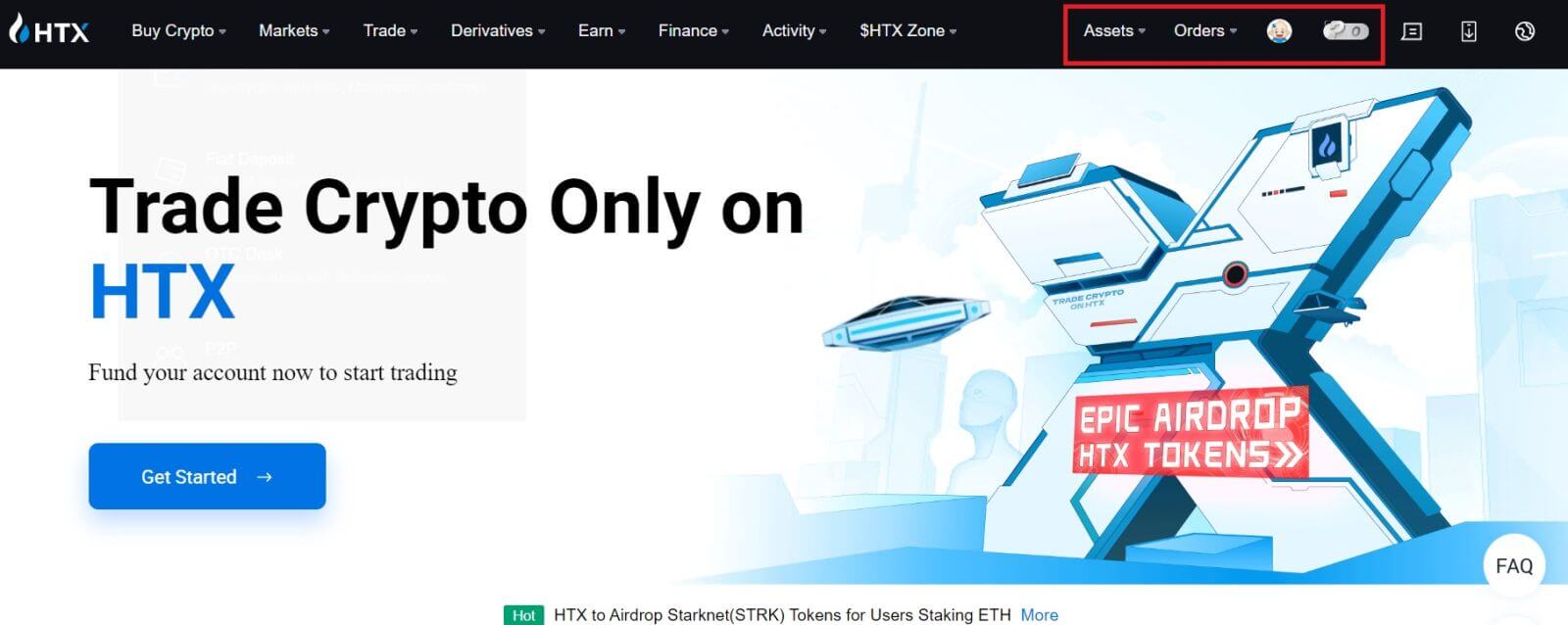
Come registrare un account sull'app HTX
1. È necessario installare l'applicazione HTX da Google Play Store o App Store per creare un account per il trading.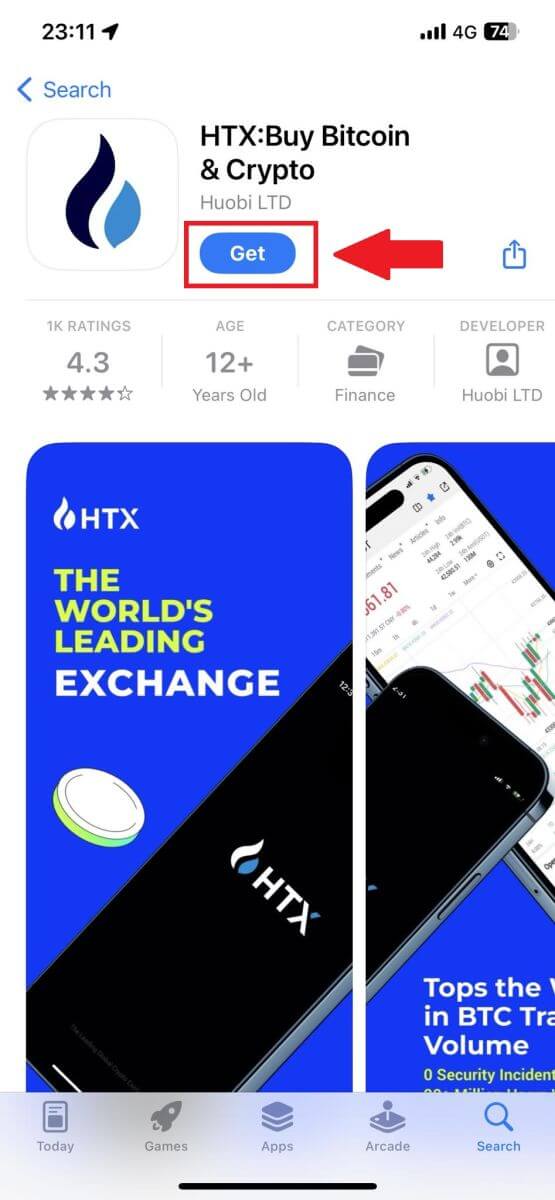
2. Aprire l'app HTX e toccare [Accedi/Registrati] .
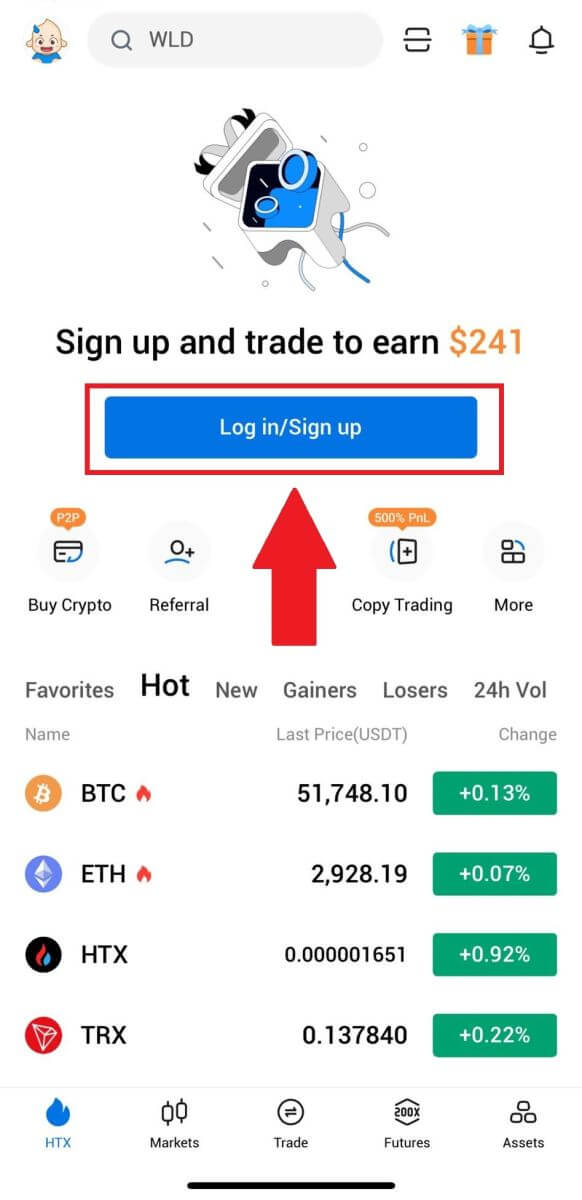
3. Inserisci il tuo indirizzo e-mail/numero di cellulare e fai clic su [Avanti].
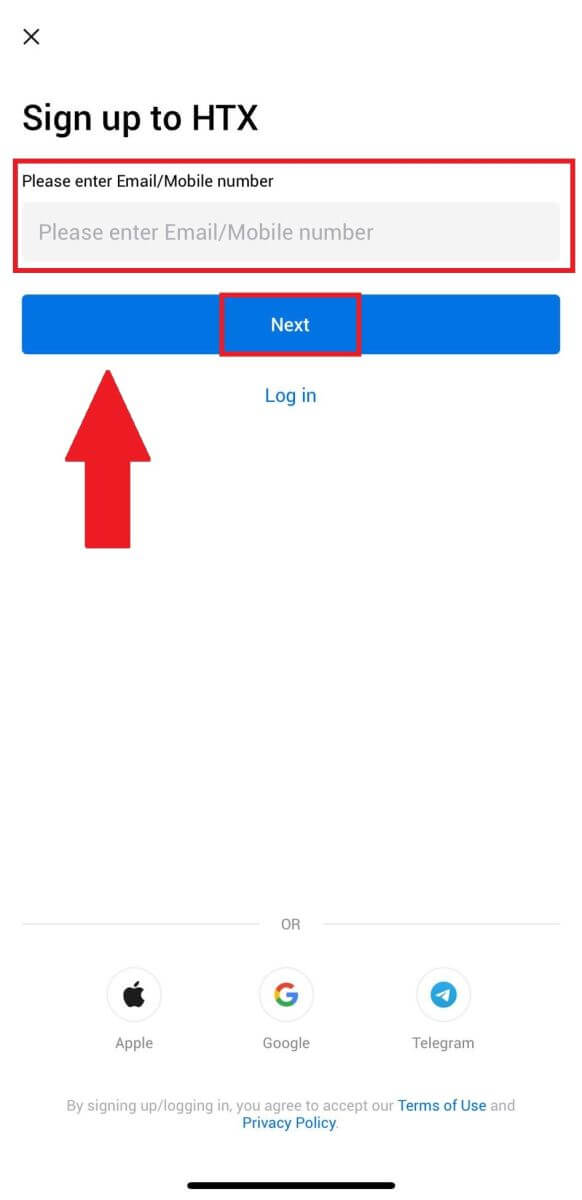
4. Riceverai un codice di verifica di 6 cifre nella tua email o numero di telefono. Inserisci il codice per continuare
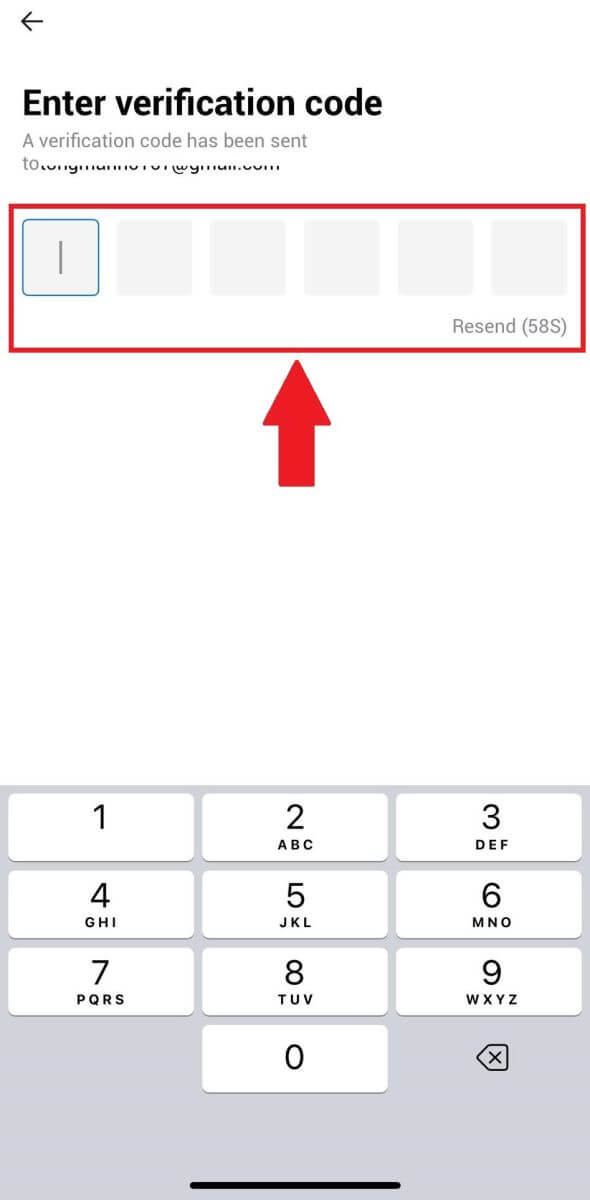
5. Crea una password sicura per il tuo account e fai clic su [Registrazione completata].
Nota:
- La tua password deve contenere almeno 8 caratteri.
- Almeno 2 dei seguenti : numeri, lettere dell'alfabeto e caratteri speciali.
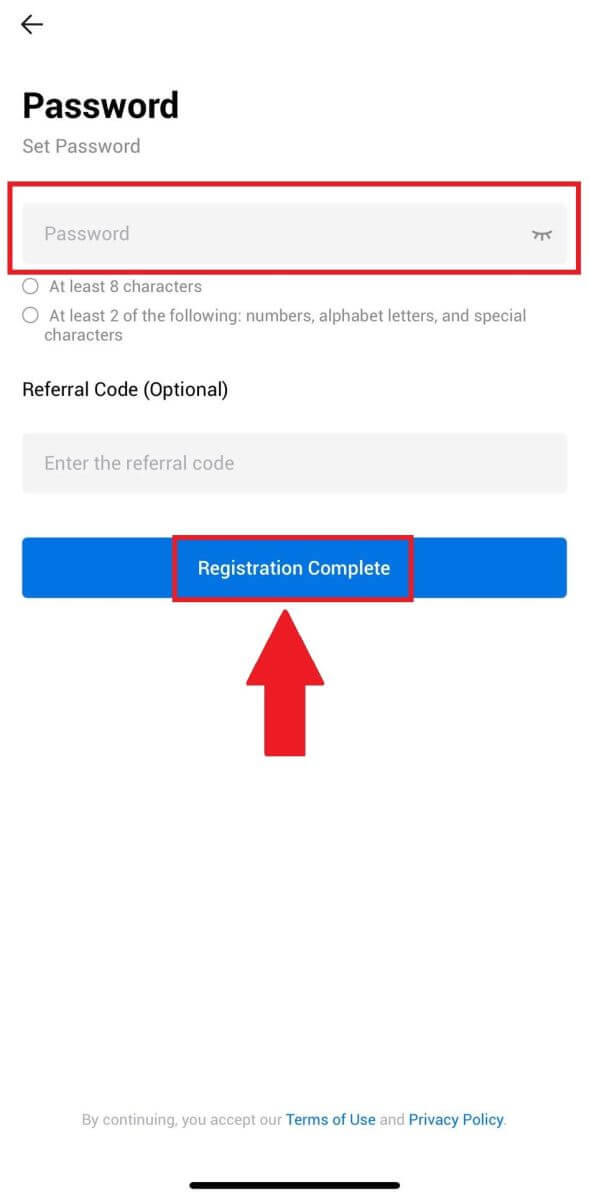
6. Congratulazioni, ti sei registrato con successo sull'app HTX.
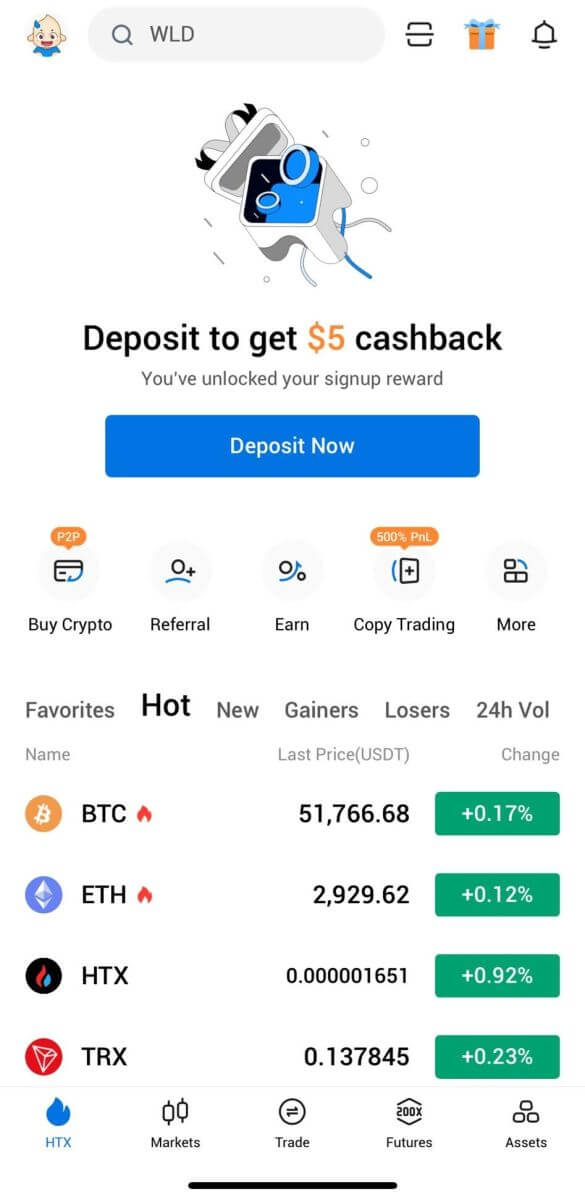
Oppure puoi registrarti sull'app HTX utilizzando altri metodi.
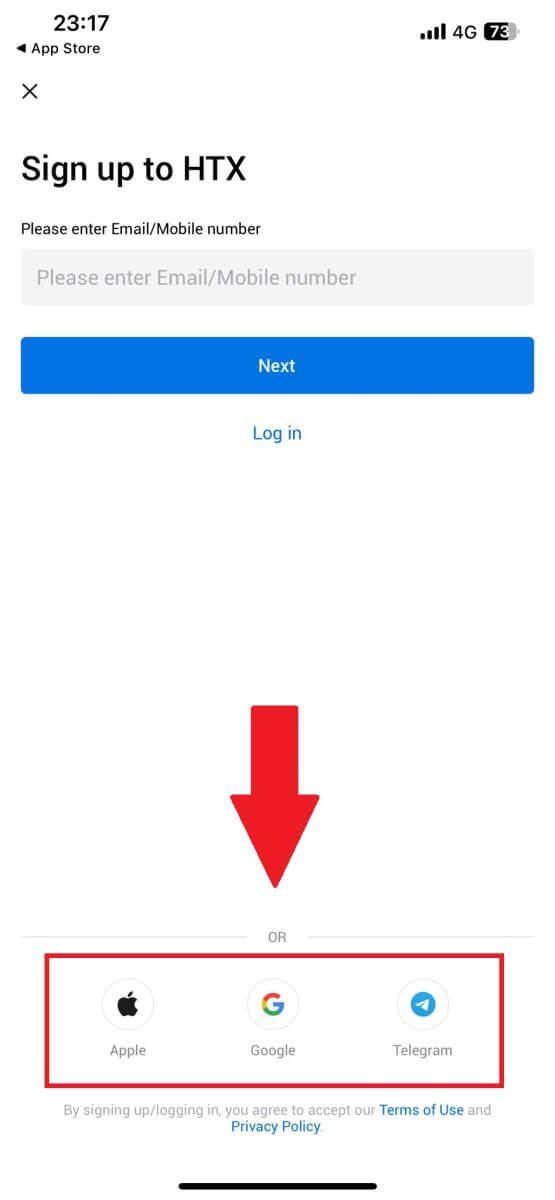
Domande frequenti (FAQ)
Perché non riesco a ricevere e-mail da HTX?
Se non ricevi le email inviate da HTX, segui le istruzioni seguenti per controllare le impostazioni della tua email:Hai effettuato l'accesso all'indirizzo email registrato nel tuo account HTX? A volte potresti essere disconnesso dalla tua posta elettronica sul tuo dispositivo e quindi non puoi vedere le email HTX. Effettua il login e aggiorna.
Hai controllato la cartella spam della tua email? Se scopri che il tuo fornitore di servizi di posta elettronica sta inserendo le email HTX nella tua cartella spam, puoi contrassegnarle come "sicure" inserendo nella whitelist gli indirizzi email HTX. Puoi fare riferimento a Come inserire nella whitelist le email HTX per configurarlo.
La funzionalità del tuo client di posta elettronica o del tuo fornitore di servizi è normale? Per essere sicuro che il tuo firewall o programma antivirus non causi un conflitto di sicurezza, puoi verificare le impostazioni del server di posta elettronica.
La tua casella di posta è piena di email? Non potrai inviare o ricevere email se hai raggiunto il limite. Per fare spazio alle nuove email, puoi rimuovere alcune di quelle più vecchie.
Registrati utilizzando indirizzi email comuni come Gmail, Outlook, ecc., se possibile.
Come mai non riesco a ricevere i codici di verifica via SMS?
HTX lavora sempre per migliorare l'esperienza dell'utente espandendo la nostra copertura di autenticazione SMS. Tuttavia, alcune nazioni e regioni non sono attualmente supportate. Controlla il nostro elenco di copertura SMS globale per vedere se la tua posizione è coperta se non riesci ad abilitare l'autenticazione SMS. Utilizza l'autenticazione Google come autenticazione principale a due fattori se la tua posizione non è inclusa nell'elenco.
Se non riesci ancora a ricevere i codici SMS anche dopo aver attivato l'autenticazione SMS o se vivi attualmente in una nazione o regione coperta dal nostro elenco di copertura SMS globale, dovresti intraprendere le seguenti azioni:
- Assicurati che il segnale di rete sia forte sul tuo dispositivo mobile.
- Disattiva qualsiasi programma di blocco delle chiamate, firewall, antivirus e/o chiamante sul tuo telefono che potrebbe impedire il funzionamento del nostro codice SMS.
- Riaccendi il telefono.
- Prova invece la verifica vocale.
Come modificare il mio account e-mail su HTX?
1. Vai al sito web HTX e fai clic sull'icona del profilo. 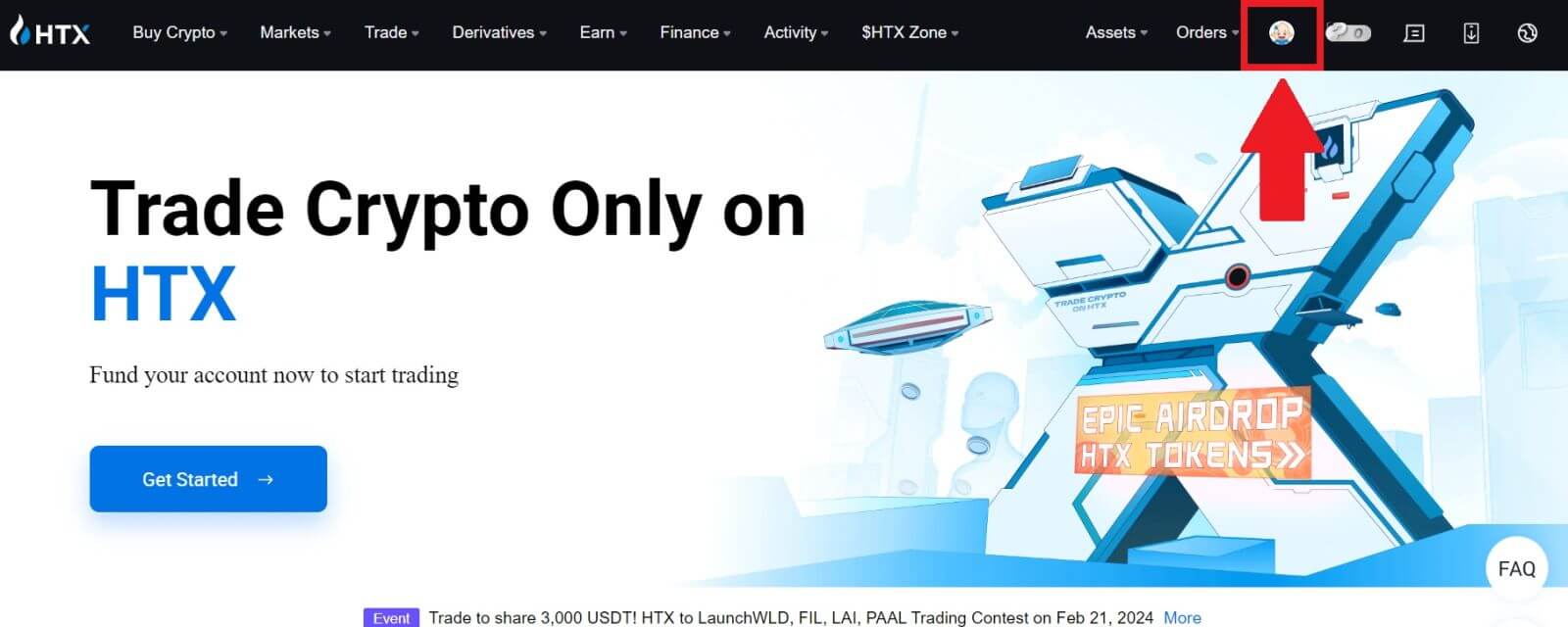
2. Nella sezione e-mail, fare clic su [Cambia indirizzo e-mail].
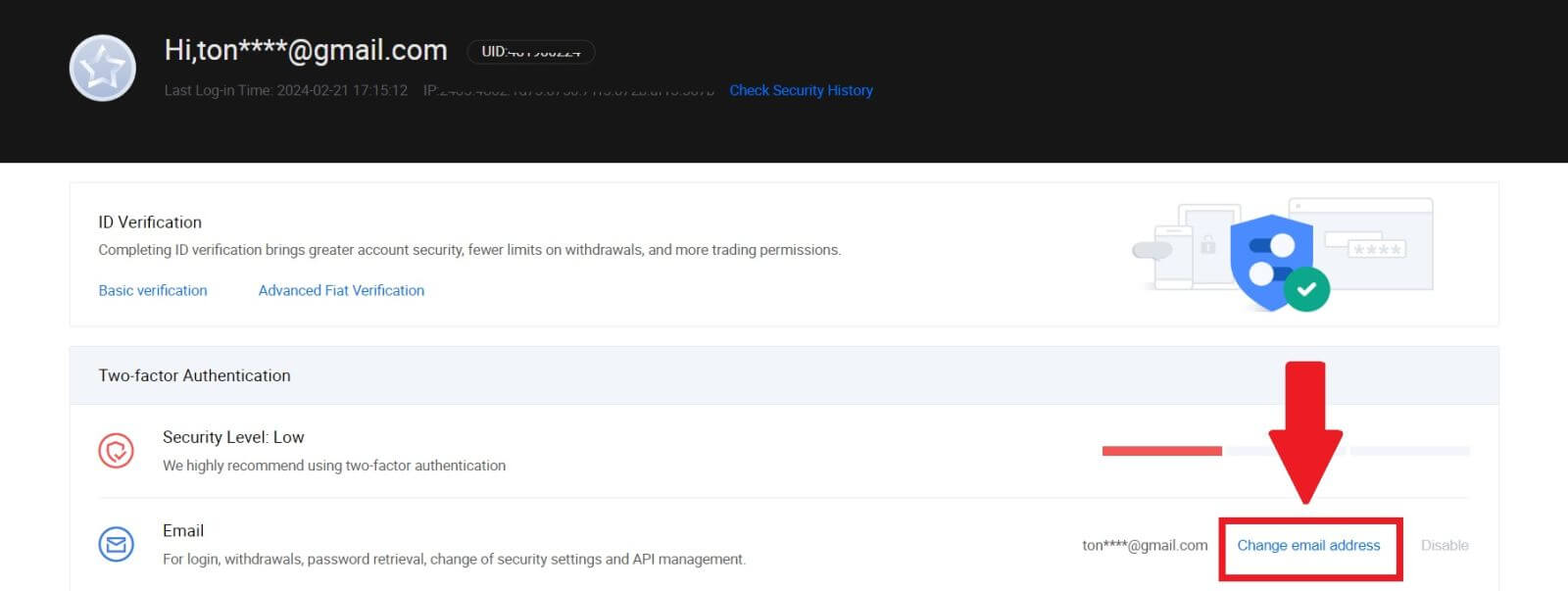
3. Inserisci il codice di verifica e-mail facendo clic su [Ottieni verifica]. Quindi fare clic su [Conferma] per continuare.
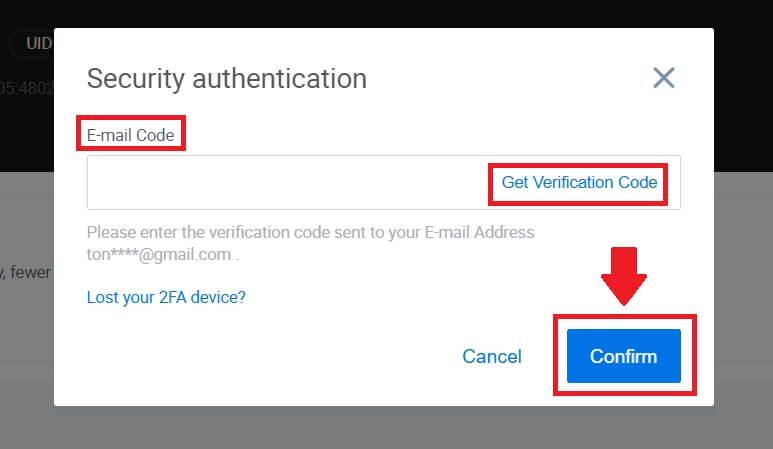
4. Inserisci la tua nuova email e il nuovo codice di verifica email e fai clic su [Conferma]. Successivamente, hai modificato con successo la tua email.
Nota:
- Dopo aver modificato il tuo indirizzo email, dovrai effettuare nuovamente l'accesso.
- Per la sicurezza del tuo account, i prelievi saranno temporaneamente sospesi per 24 ore dopo aver modificato il tuo indirizzo email
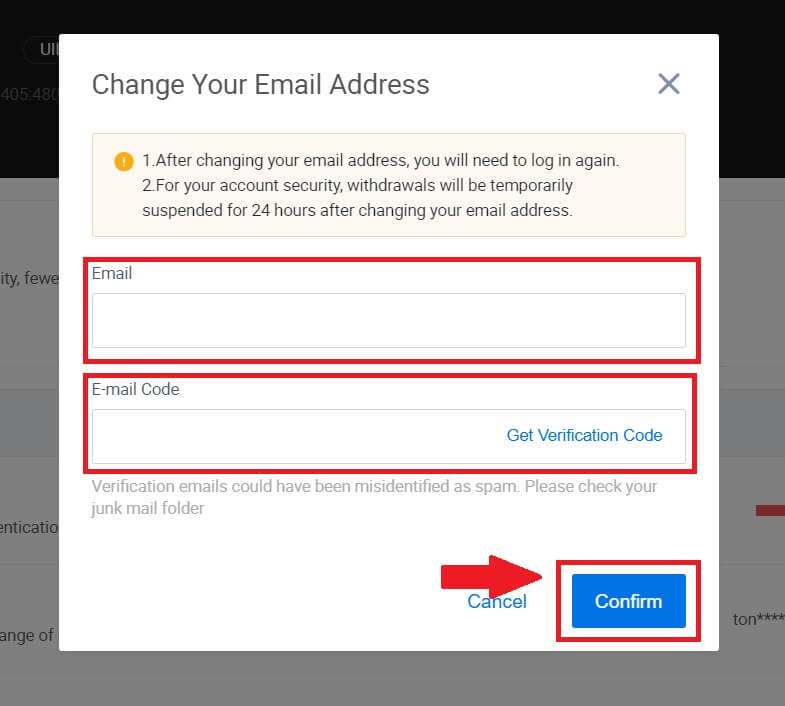
Come prelevare su HTX
Come vendere criptovalute tramite il saldo di Wallet su HTX
Vendi criptovalute tramite il saldo di Wallet su HTX (sito Web)
1. Accedi al tuo HTX , fai clic su [Acquista criptovalute] e seleziona [Scambio rapido].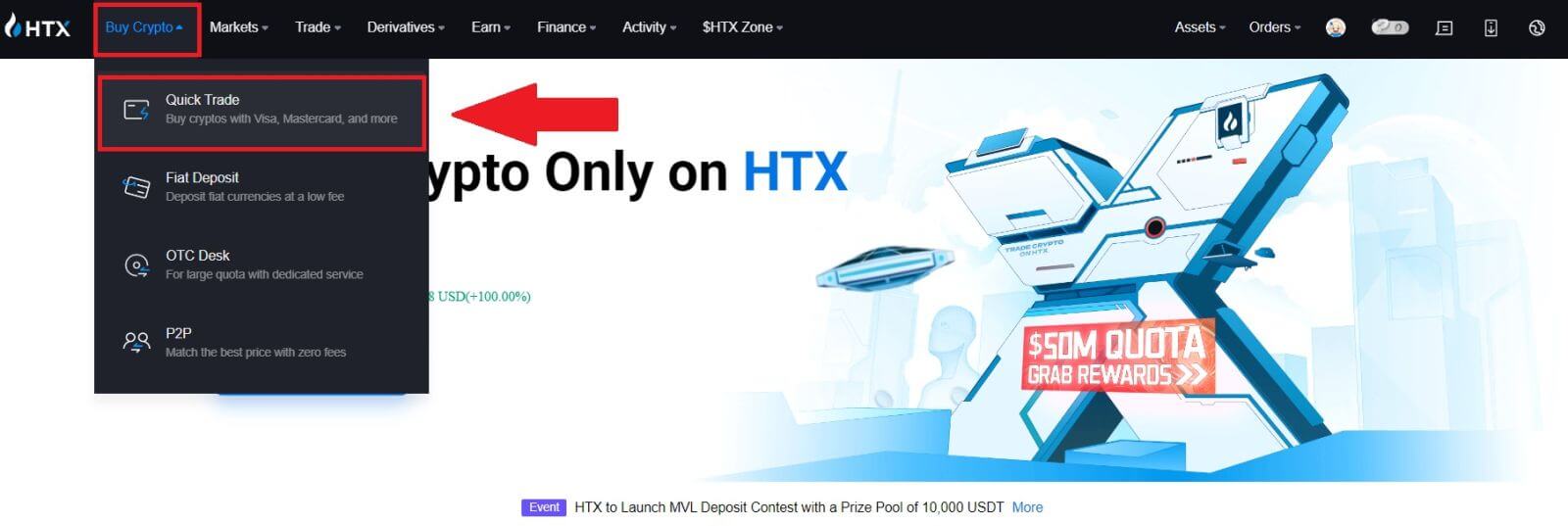 2. Fare clic qui per passare da Acquista a Vendi.
2. Fare clic qui per passare da Acquista a Vendi.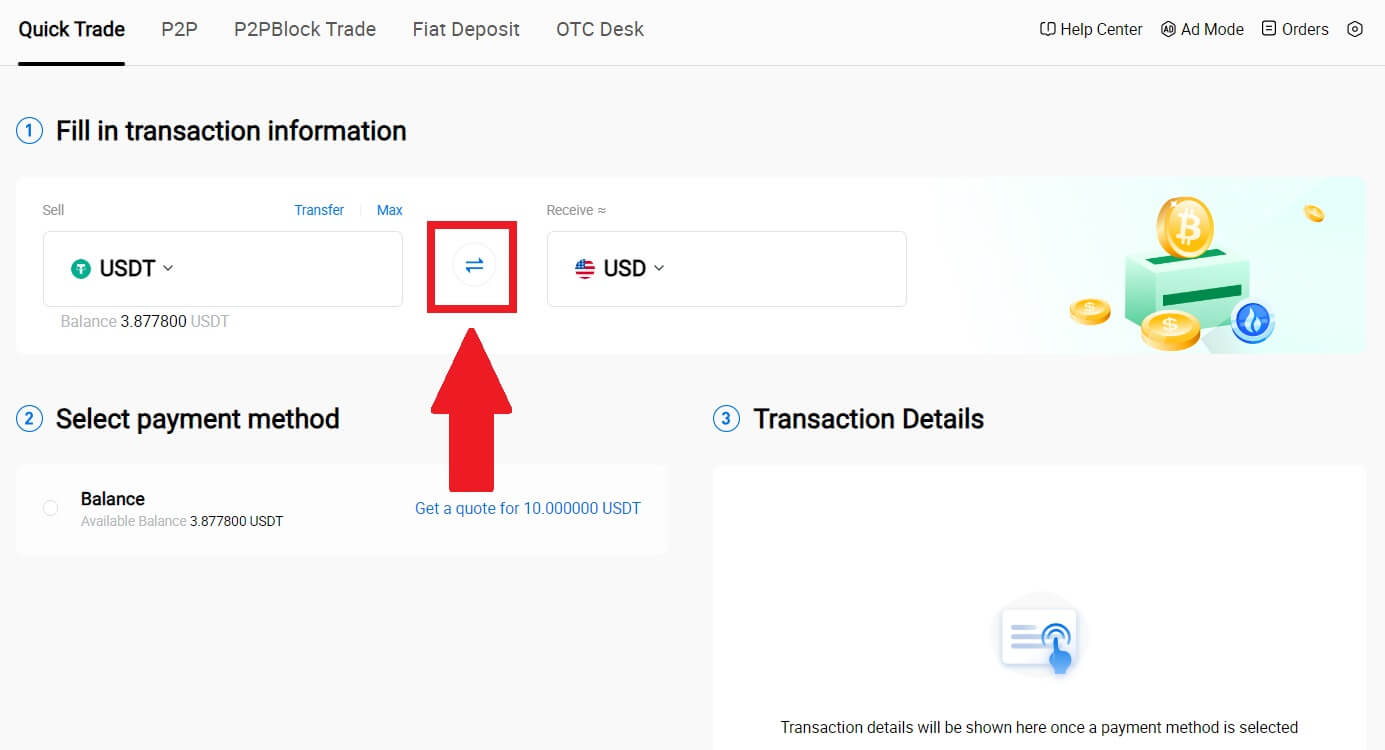
3. Seleziona il token che desideri vendere e la valuta fiat che desideri ricevere. Inserisci l'importo o la quantità di acquisto desiderata.
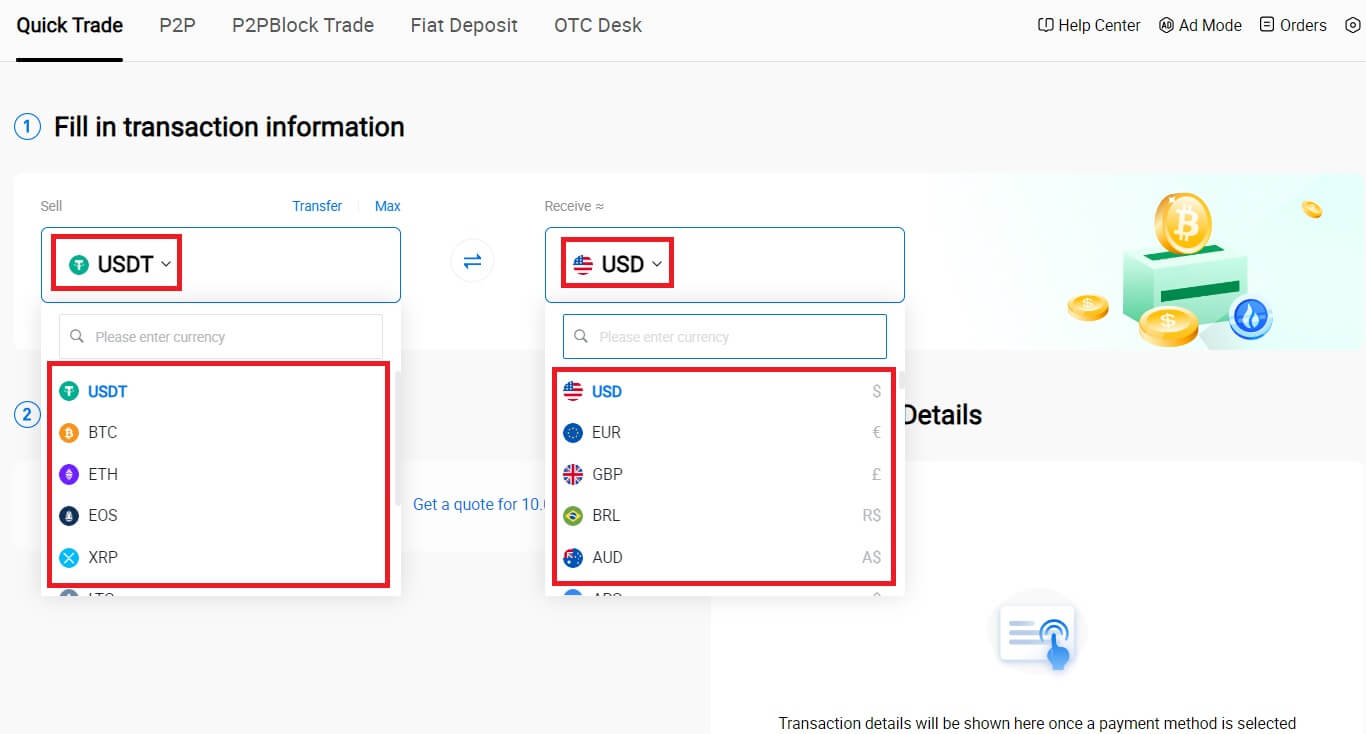
4. Scegli [Saldo del Portafoglio] come metodo di pagamento.
Successivamente, ricontrolla le informazioni sulla transazione. Se tutto è corretto, fare clic su [Vendi...] .
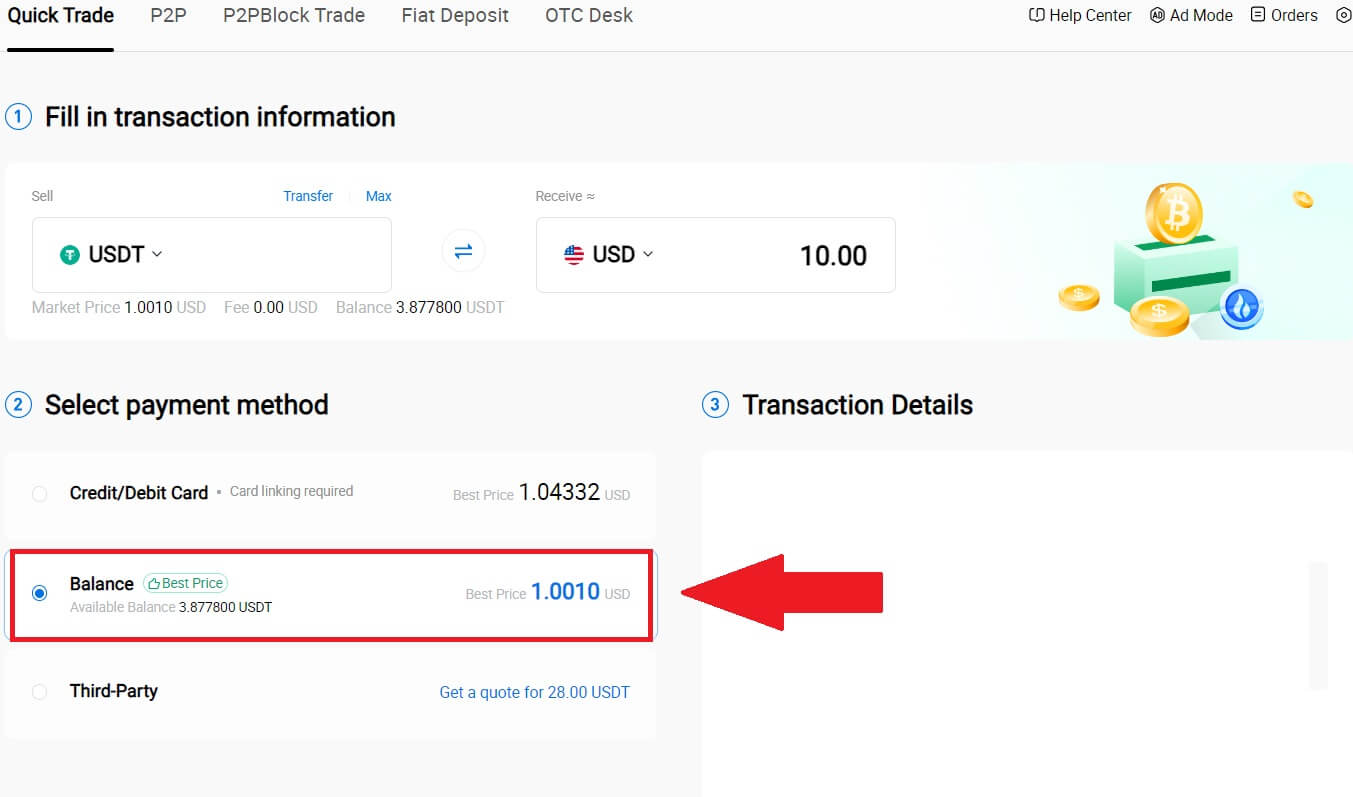
5. Attendi semplicemente qualche istante per completare la transazione. Successivamente, hai venduto con successo criptovalute tramite HTX.
Vendi criptovalute tramite il saldo di Wallet su HTX (app)
1. Accedi alla tua app HTX , fai clic su [Acquista criptovalute].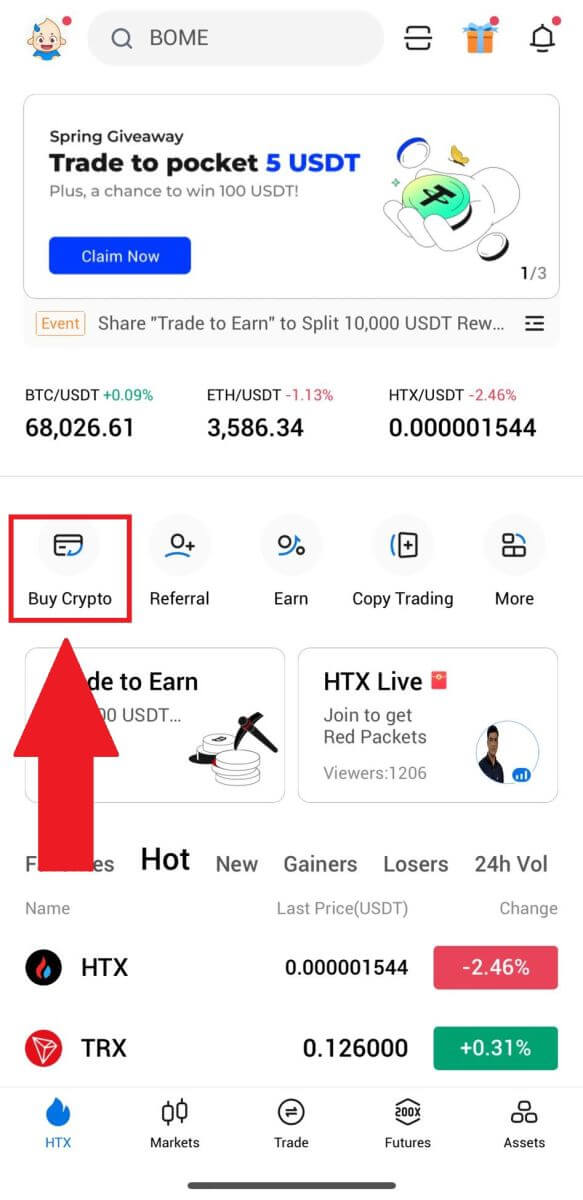
2. Seleziona [Quick Trade] e passa da Acquista a Vendi.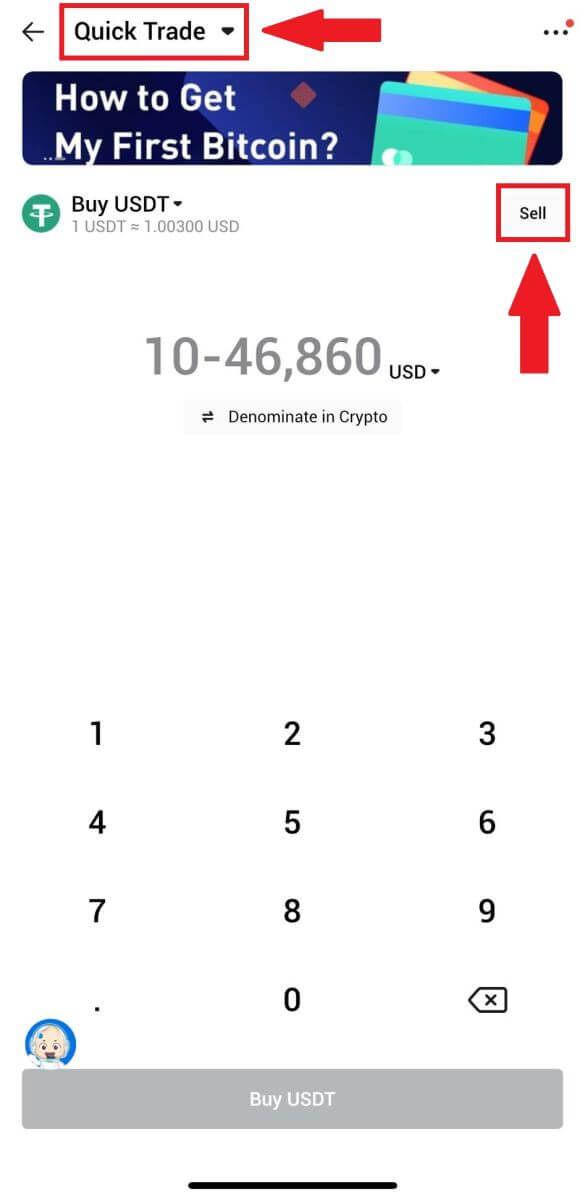
3. Scegli il token che desideri vendere, seleziona la valuta fiat che desideri ricevere e inserisci l'importo. Qui, prendiamo USDT come esempio.
Quindi fare clic su [Vendi USDT].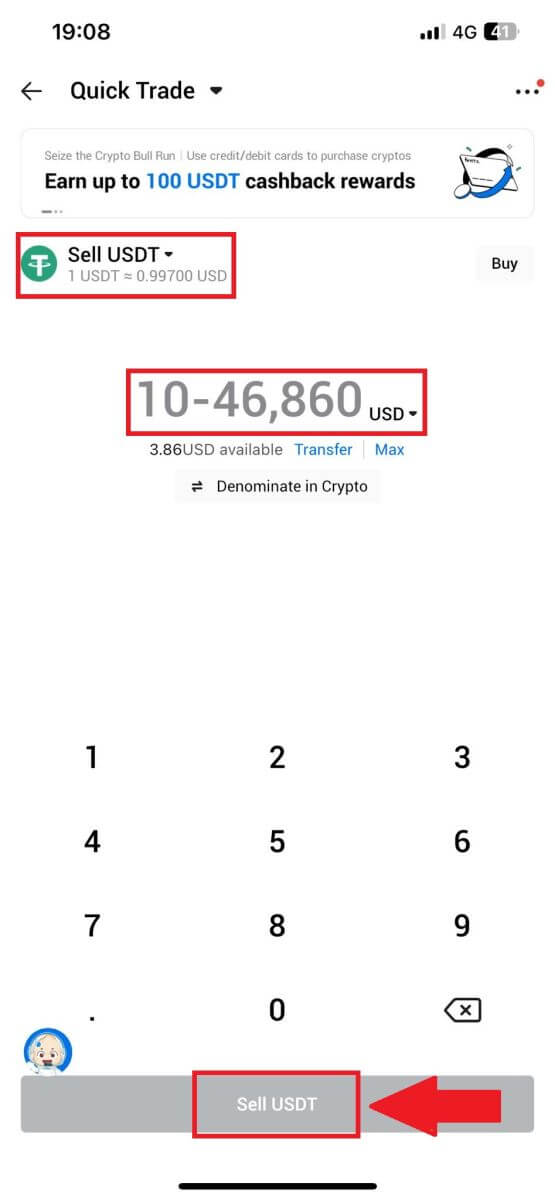
4. Seleziona [Saldo del Portafoglio] come metodo di pagamento. 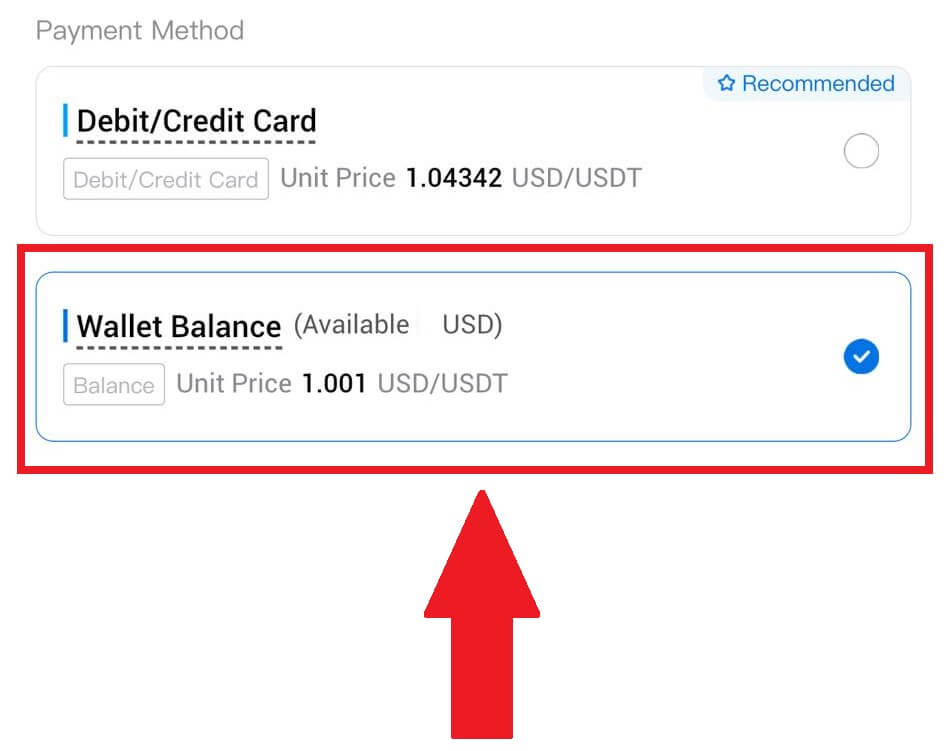
5. Attendi semplicemente qualche istante per completare la transazione. Successivamente, hai venduto con successo criptovalute tramite HTX.
Come vendere criptovalute tramite P2P su HTX
Vendi criptovalute tramite P2P su HTX (sito Web)
1. Accedi al tuo HTX , fai clic su [Acquista Crypto] e seleziona [P2P].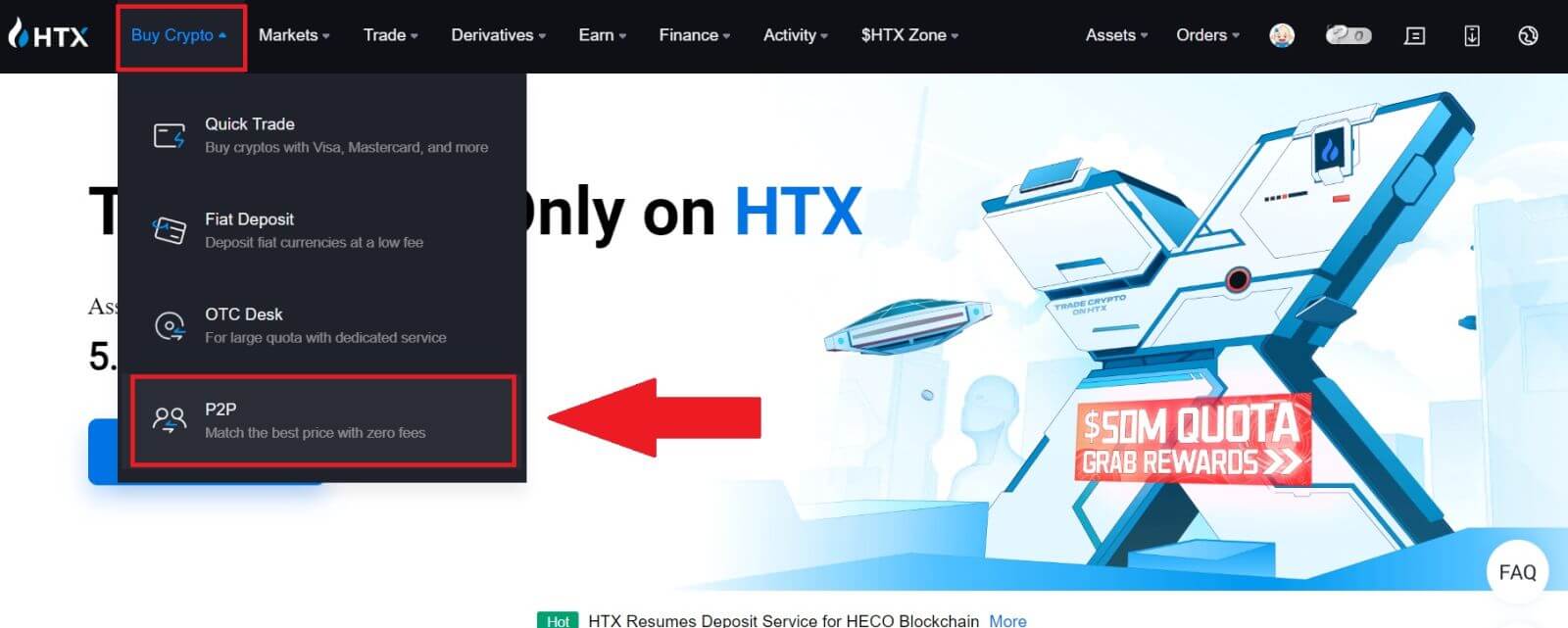
2. Nella pagina della transazione, scegli la valuta fiat e la criptovaluta che desideri vendere, seleziona il commerciante con cui desideri fare trading e fai clic su [Vendi].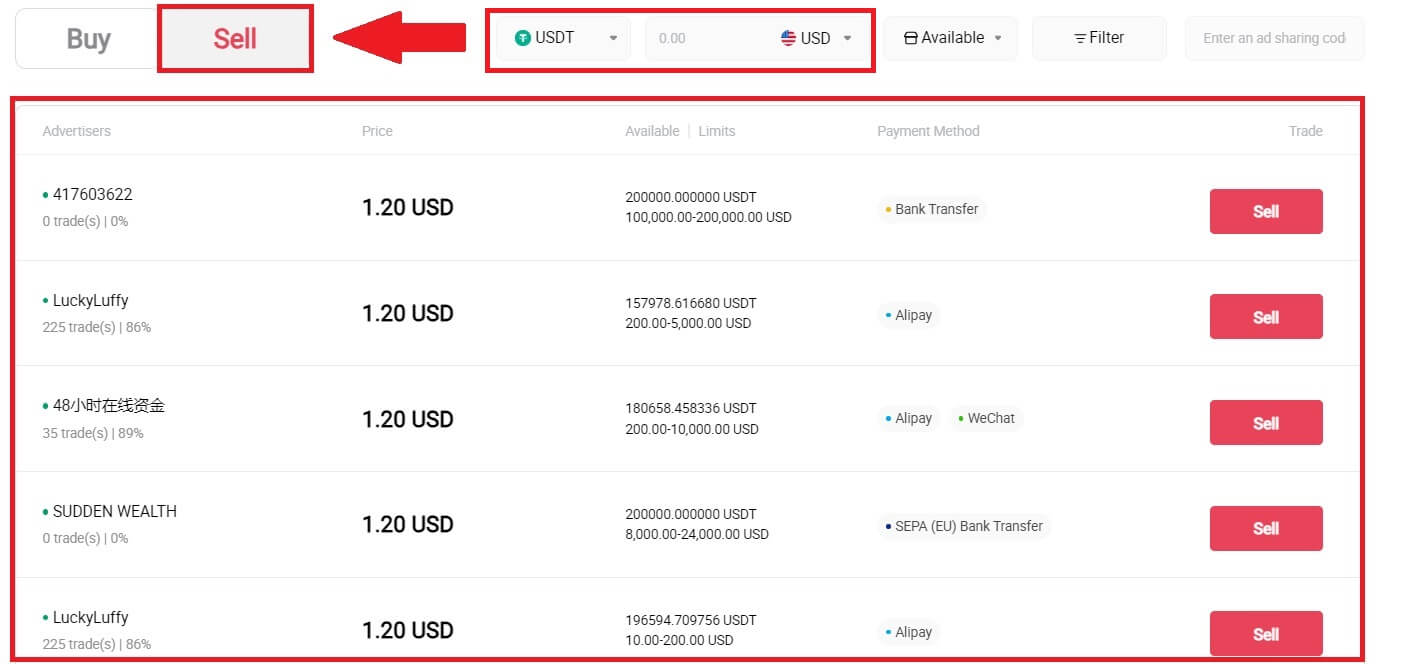
3. Specifica l'importo di valuta Fiat che desideri vendere nella colonna [Voglio vendere] . In alternativa, hai la possibilità di inserire la quantità di USDT che intendi ricevere nella colonna [Riceverò] . L'importo del pagamento corrispondente in valuta Fiat verrà calcolato automaticamente o, al contrario, in base al tuo input.
Clicca su [Vendi] e, successivamente, verrai reindirizzato alla pagina dell'ordine. 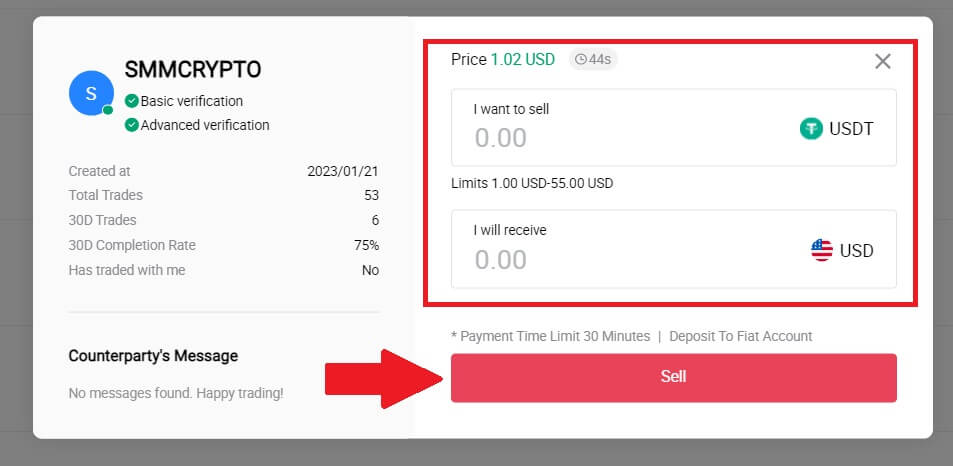
4. Inserisci il codice Google Authencicator per il tuo autenticatore di sicurezza e fai clic su [Conferma].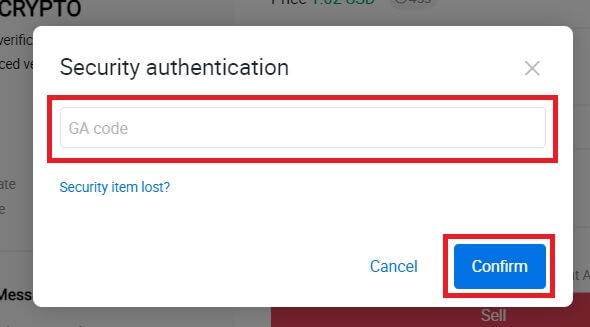
5. L'acquirente lascerà un messaggio nella finestra della chat a destra. Puoi comunicare con l'acquirente in caso di domande. Attendi che l'acquirente trasferisca il denaro sul tuo conto.
Dopo che l'acquirente ha trasferito il denaro, fai clic su [Conferma e rilascia] la criptovaluta. 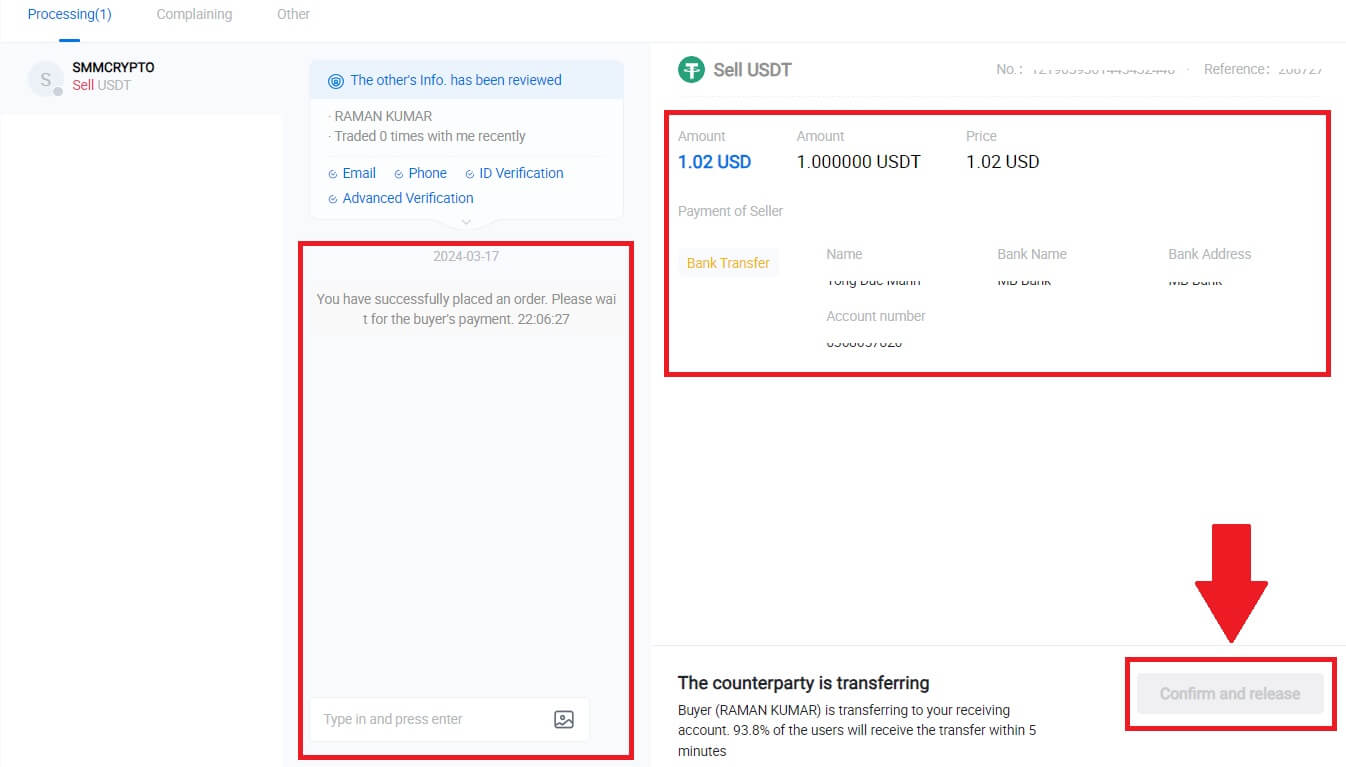
6. L'ordine è completo e puoi controllare il tuo asset facendo clic su "fai clic per visualizzare i saldi". La tua criptovaluta verrà detratta perché l'hai venduta all'acquirente.
Vendi criptovalute tramite P2P su HTX (app)
1. Accedi alla tua app HTX , fai clic su [Acquista criptovalute].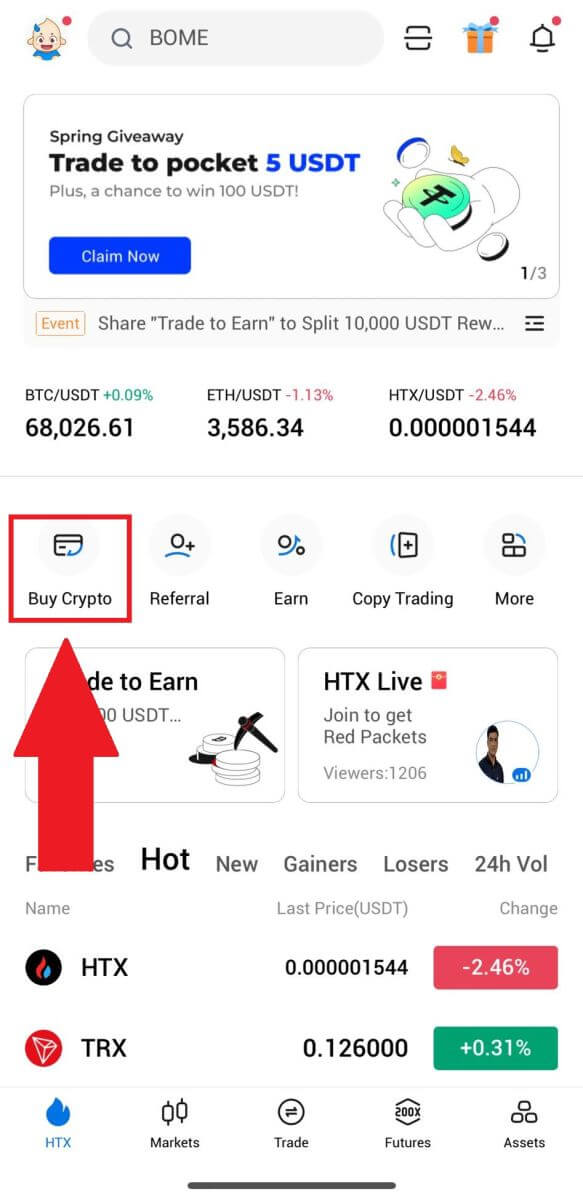
2. Seleziona [P2P] per andare alla pagina delle transazioni, scegli [Vendi] , seleziona il commerciante con cui desideri commerciare e fai clic su [Vendi] . Qui utilizziamo USDT come esempio.
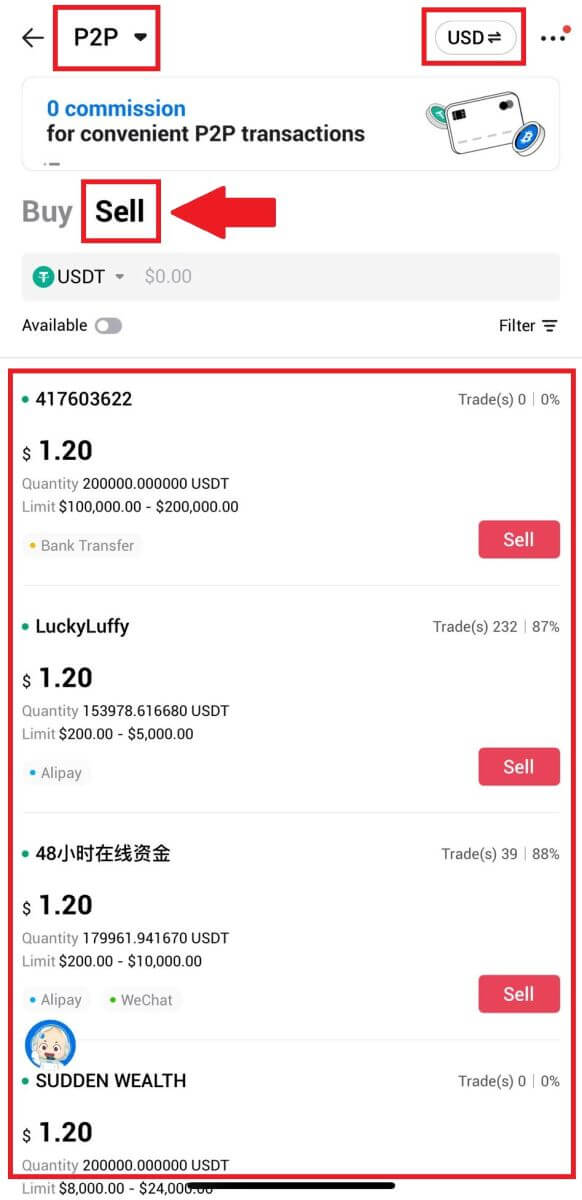
3. Inserisci l'importo di valuta Fiat che desideri vendere. L'importo del pagamento corrispondente in valuta Fiat verrà calcolato automaticamente o, al contrario, in base al tuo input.
Fai clic su [Vendi USDT] e, successivamente, verrai reindirizzato alla pagina dell'ordine.
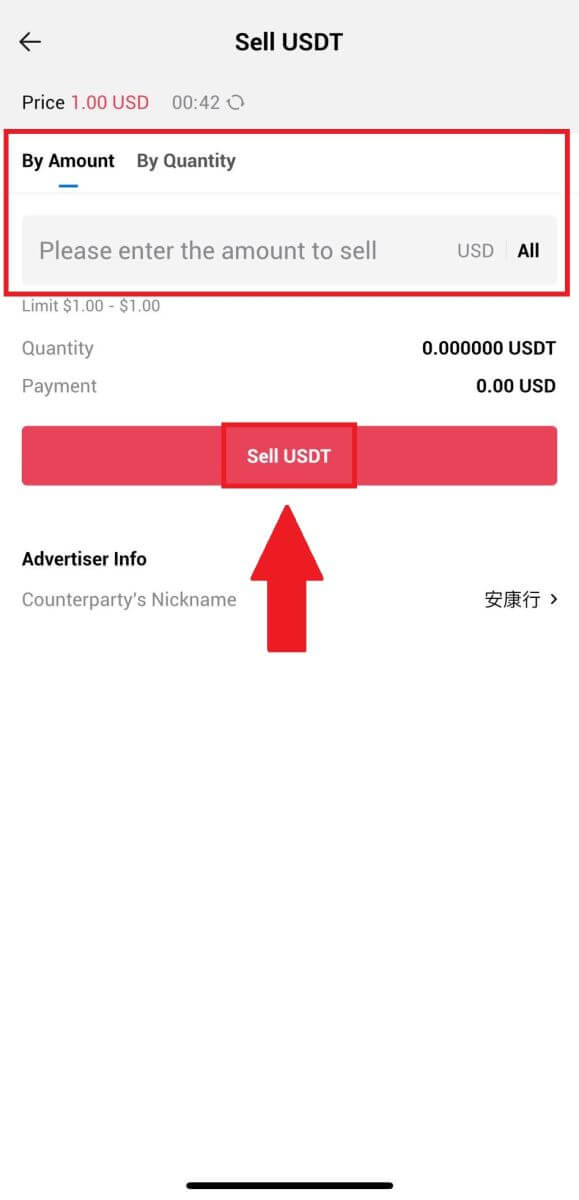
4. Inserisci il tuo codice Google Authenticator , quindi tocca [Conferma].
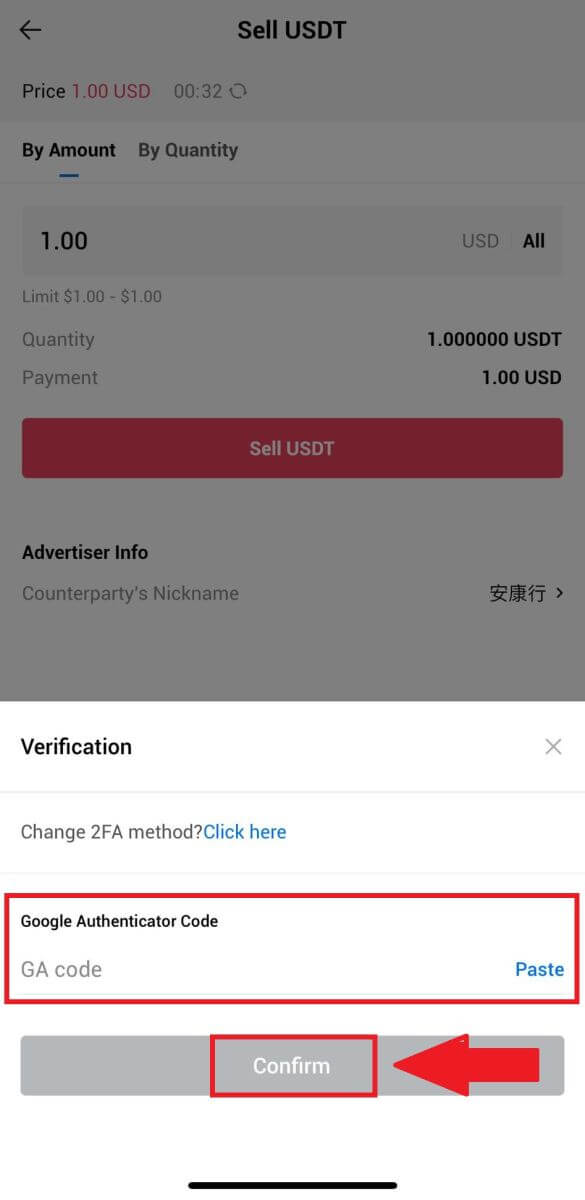
5. Una volta raggiunta la pagina dell'ordine, ti viene concessa una finestra di 10 minuti per attendere che trasferiscano i fondi sul tuo conto bancario. Puoi rivedere i dettagli dell'ordine e confermare che l'acquisto è in linea con i requisiti della transazione.
- Approfitta della casella Live Chat per comunicare in tempo reale con i commercianti P2P, garantendo un'interazione senza interruzioni.
- Dopo che il commerciante ha completato il trasferimento dei fondi, seleziona la casella etichettata [Ho ricevuto il pagamento] per rilasciare la criptovaluta all'acquirente.
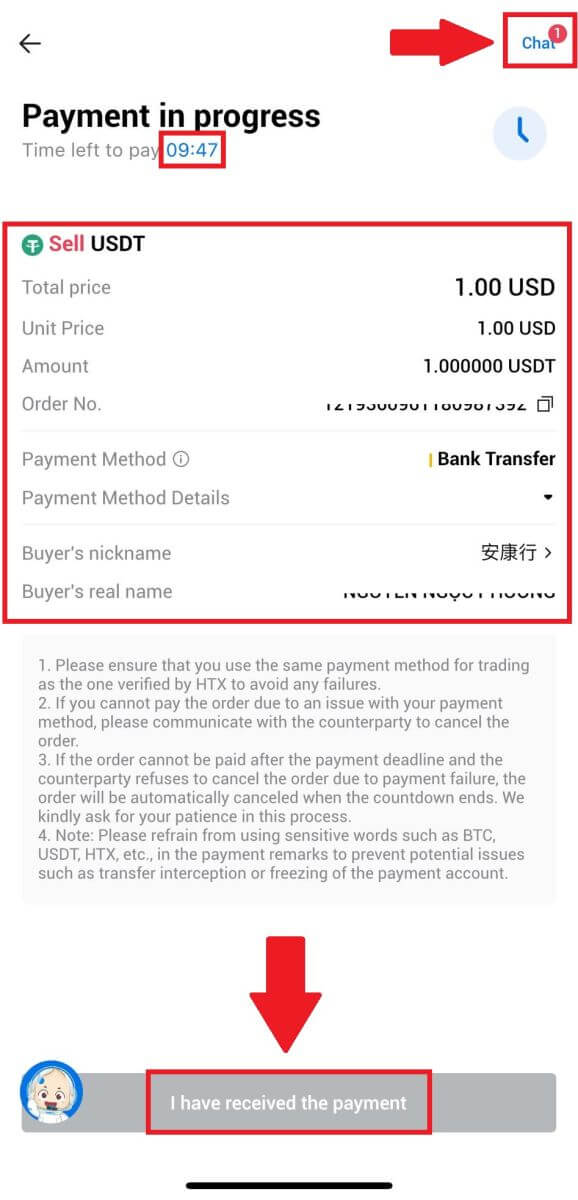
6. Dopo che l'ordine è stato completato, puoi scegliere [Indietro a casa] o controllare i dettagli di questo ordine. Le criptovalute sul tuo conto Fiat verranno detratte perché le hai già vendute.
Come prelevare criptovalute su HTX
Prelevare criptovalute tramite indirizzo Blockchain su HTX (sito Web)
1. Accedi al tuo HTX , fai clic su [Risorsa] e seleziona [Ritira].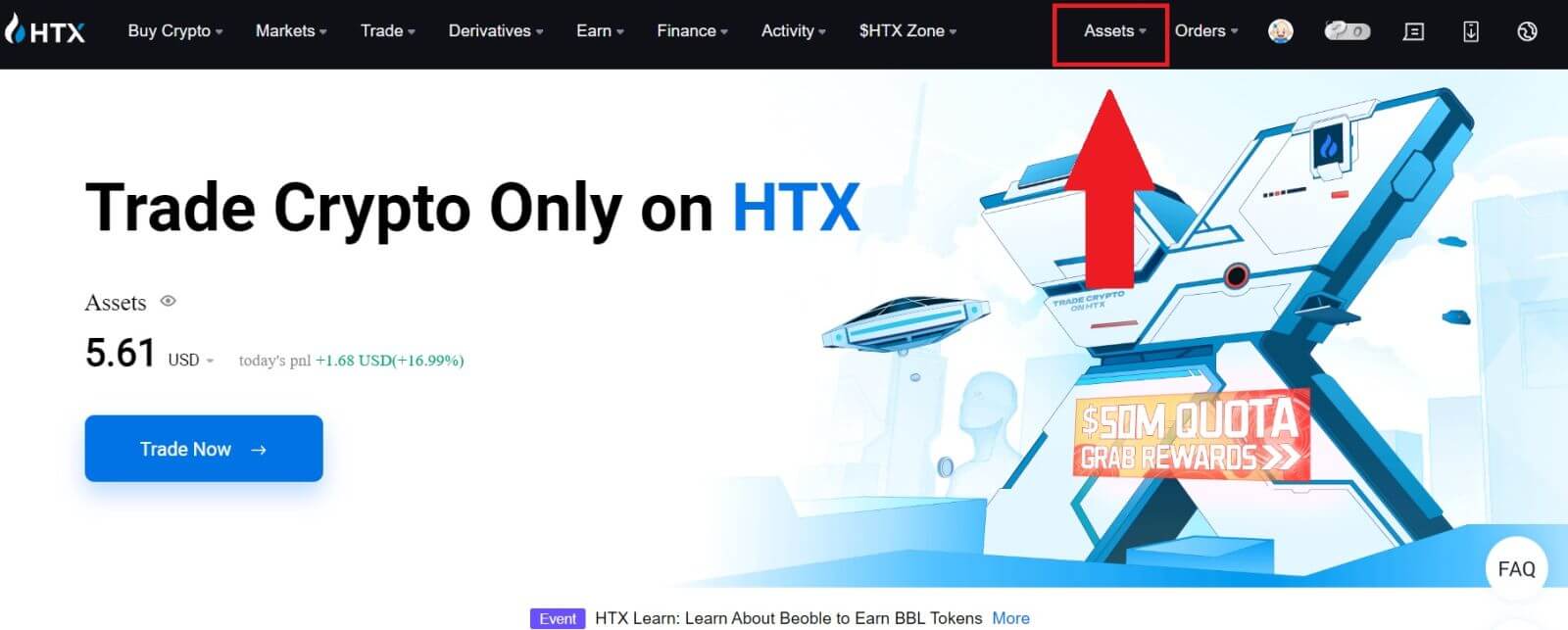
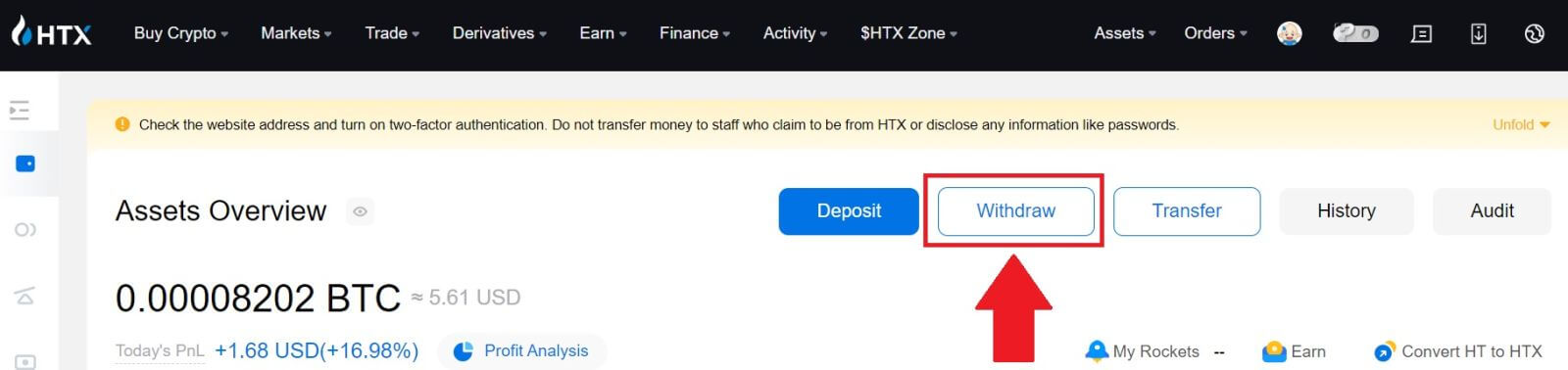
2. Selezionare [Indirizzo Blockchain].
Seleziona la moneta che desideri prelevare nel menu [Coin] . Quindi, inserisci l'indirizzo che desideri prelevare e scegli una blockchain di prelievo per l'asset.
Inserisci l'importo del prelievo e fai clic su [Prelievo].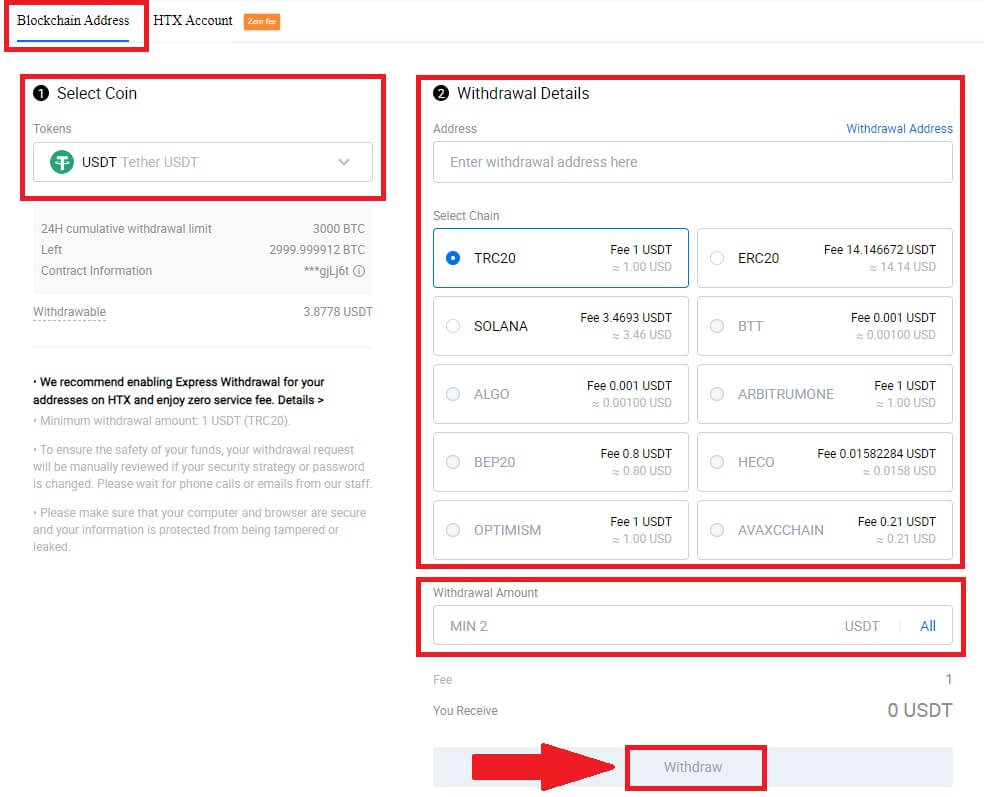
3. Controlla i dettagli del prelievo, seleziona la casella e fai clic su [Conferma] . 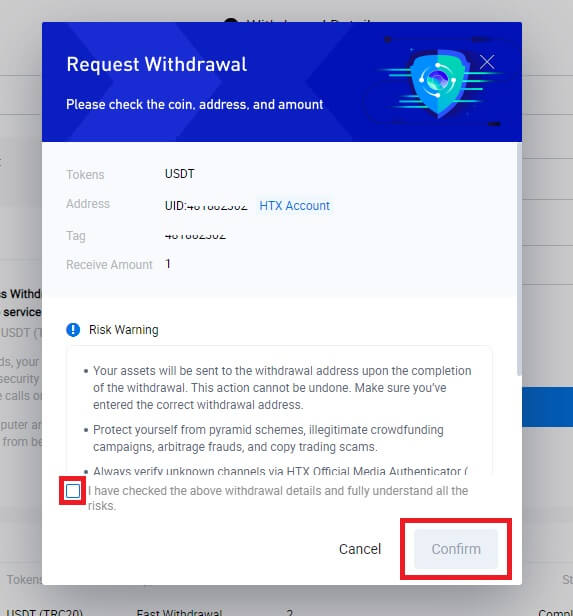
4. Successivamente c'è l'autenticazione di sicurezza , fai clic su [Fai clic per inviare] per ottenere il codice di verifica per la tua email e il tuo numero di telefono, inserisci il codice Google Authenticator e fai clic su [Conferma].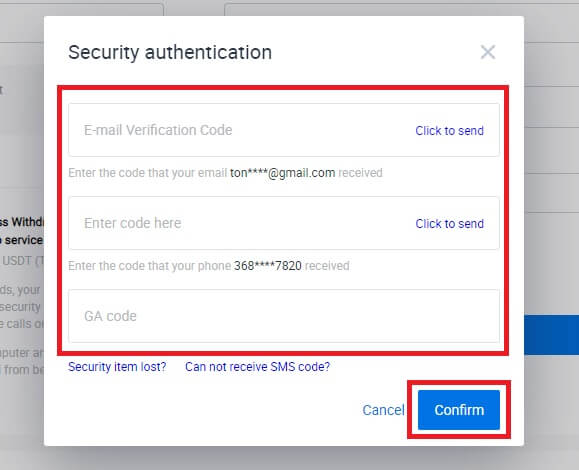
5. Successivamente, attendi l'elaborazione del prelievo e potrai controllare la cronologia completa dei prelievi in fondo alla pagina dei prelievi. 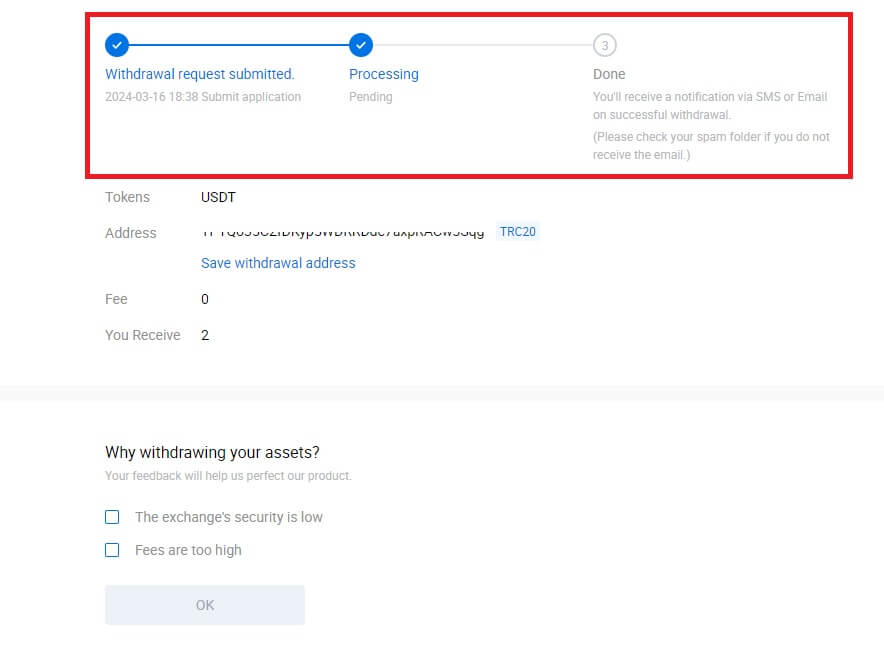

Prelevare criptovalute tramite indirizzo Blockchain su HTX (app)
1. Apri l'app HTX, tocca [Risorse] e seleziona [Ritira].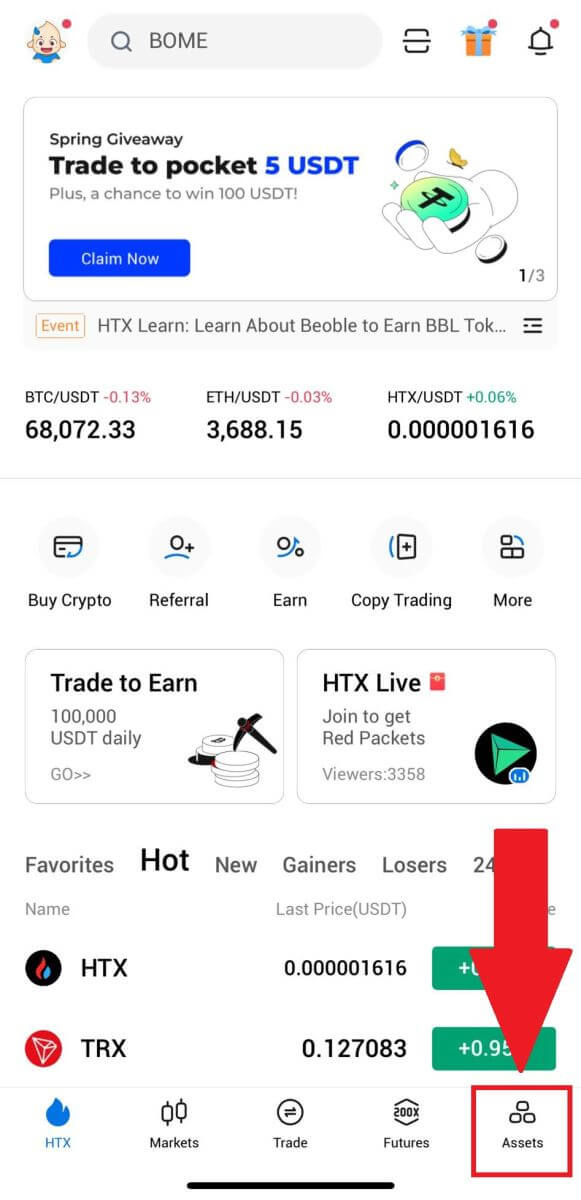
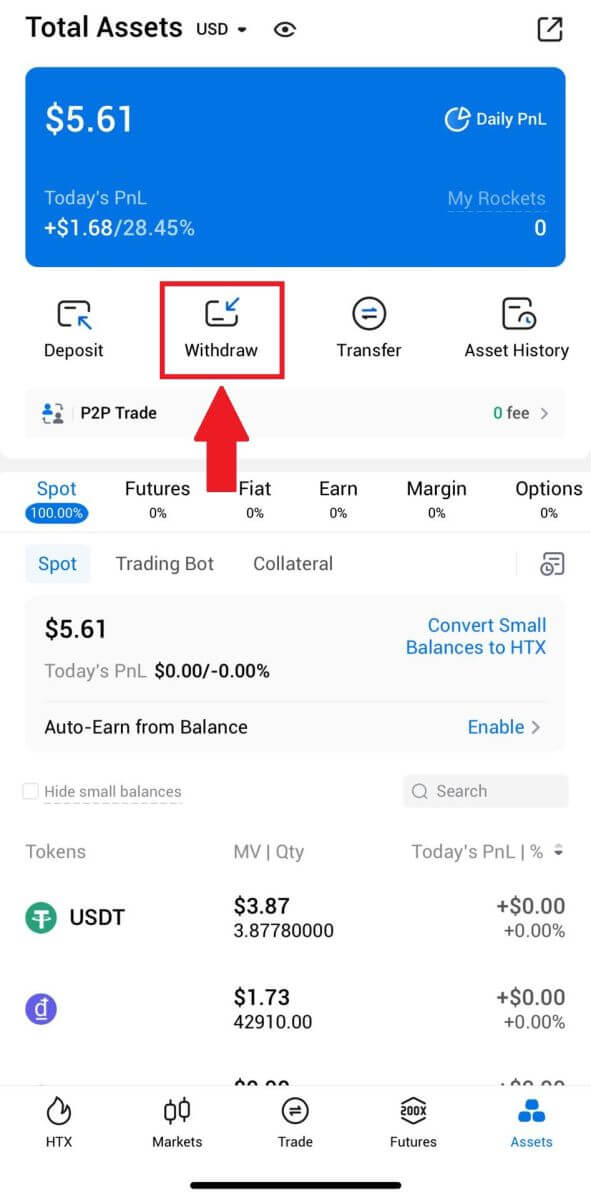 2. Seleziona il token che desideri ritirare per continuare.
2. Seleziona il token che desideri ritirare per continuare. 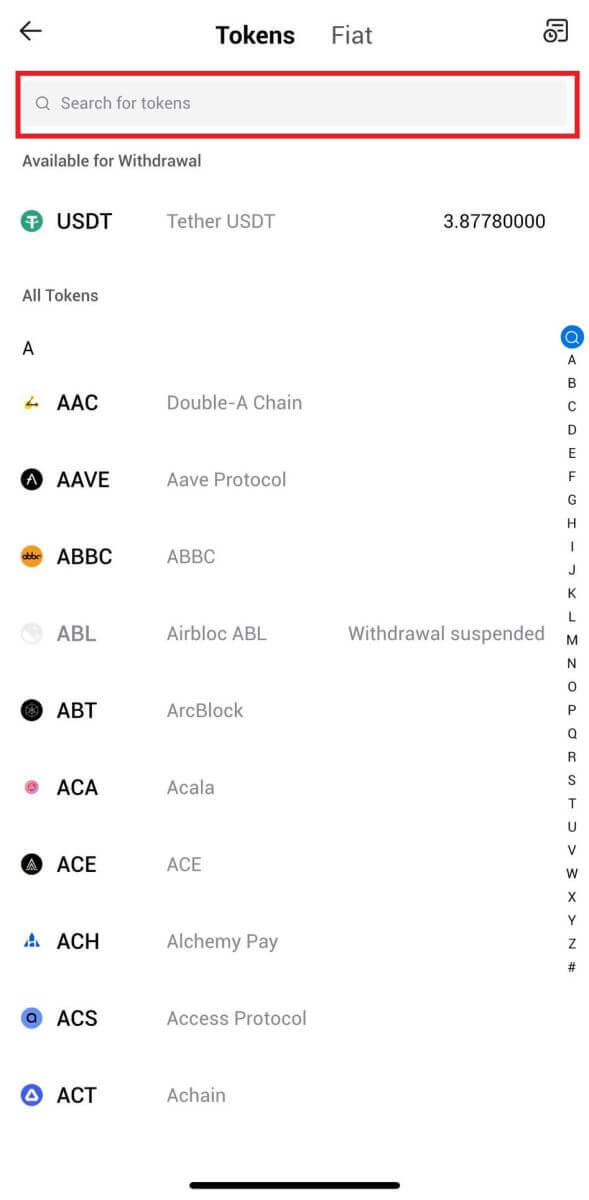
3. Selezionare [Indirizzo Blockchain].
Seleziona la rete di prelievo. Quindi, inserisci l'indirizzo a cui desideri prelevare e inserisci l'importo del prelievo, quindi fai clic su [Prelievo].
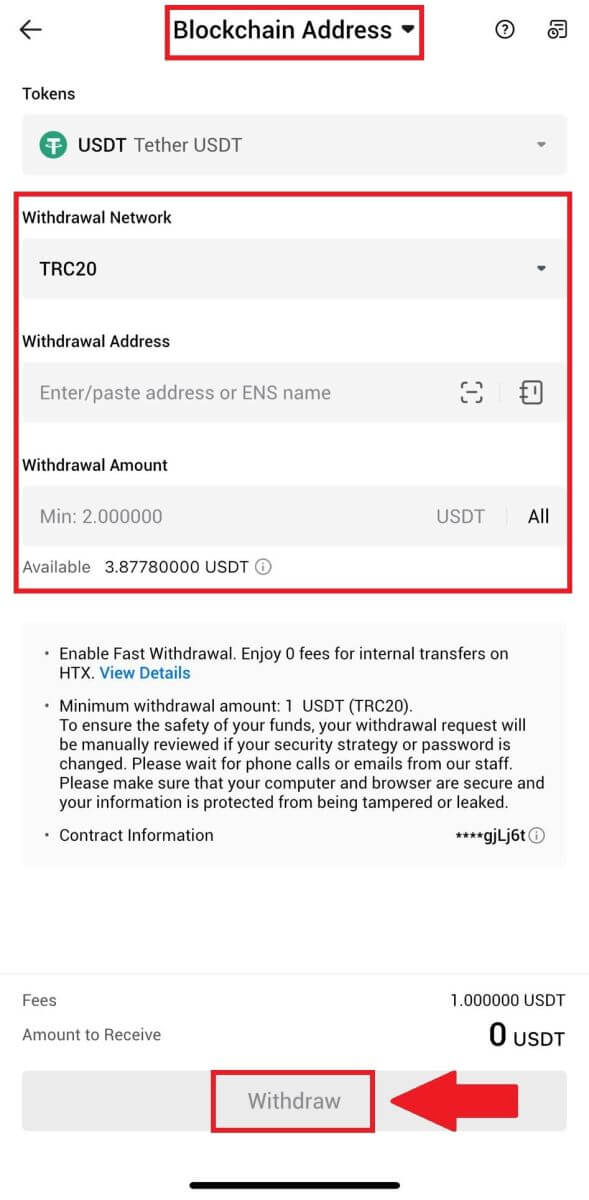
4. Ricontrolla i dettagli del prelievo, seleziona la casella e fai clic su [Conferma] .
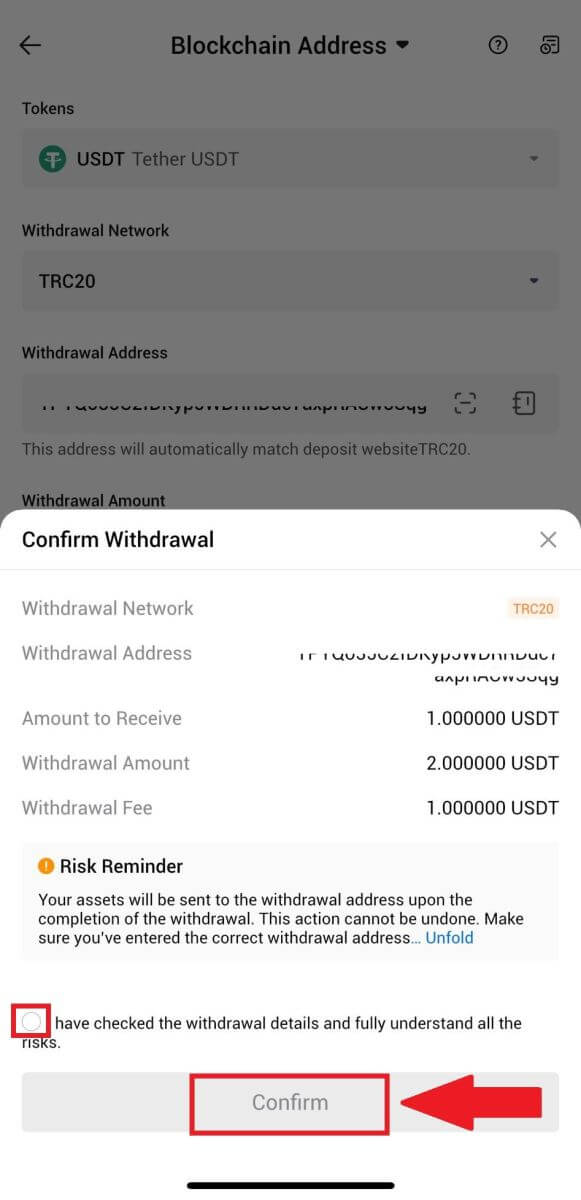
5. Successivamente, inserisci un codice di verifica per la tua email e il numero di telefono, inserisci il codice Google Authenticator e fai clic su [Conferma].
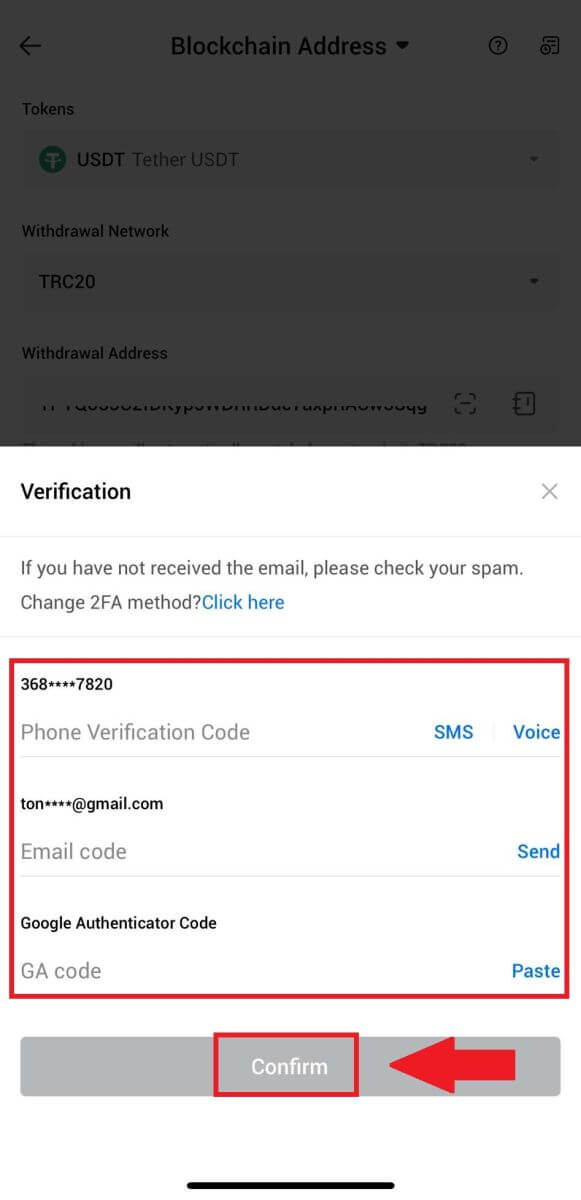
6. Successivamente, attendi l'elaborazione del prelievo, riceverai una notifica una volta completato il prelievo.
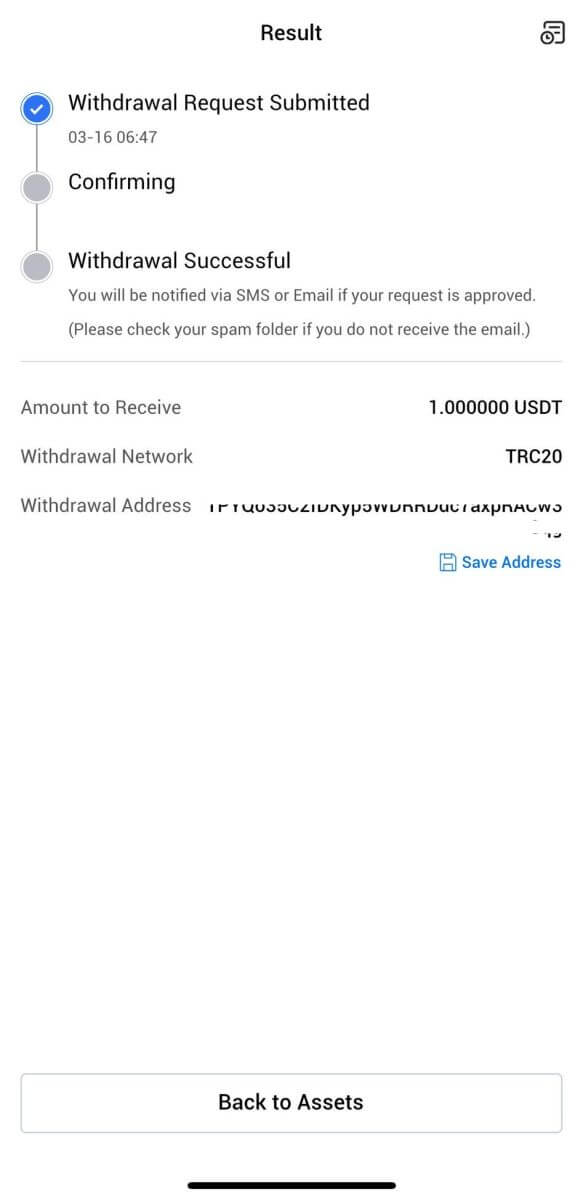
Prelevare criptovalute tramite conto HTX (Web)
1. Accedi al tuo HTX , fai clic su [Risorsa] e seleziona [Ritira].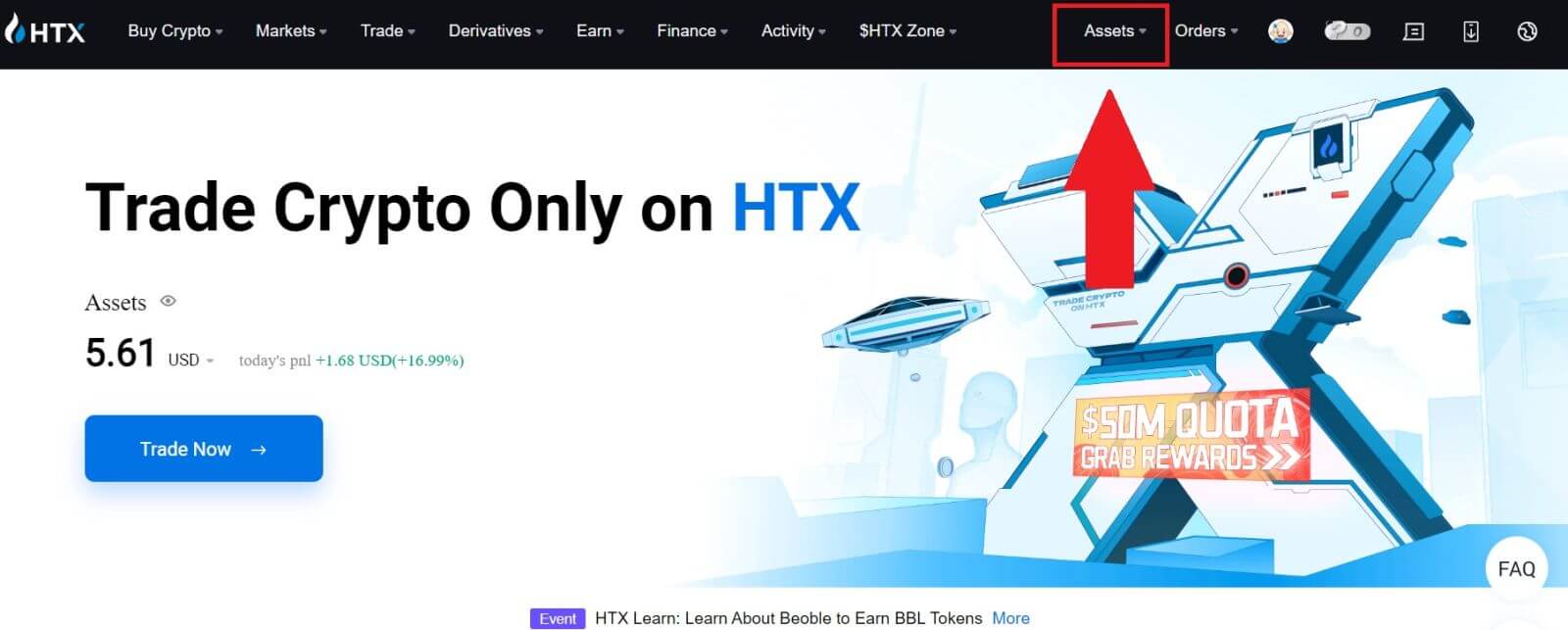
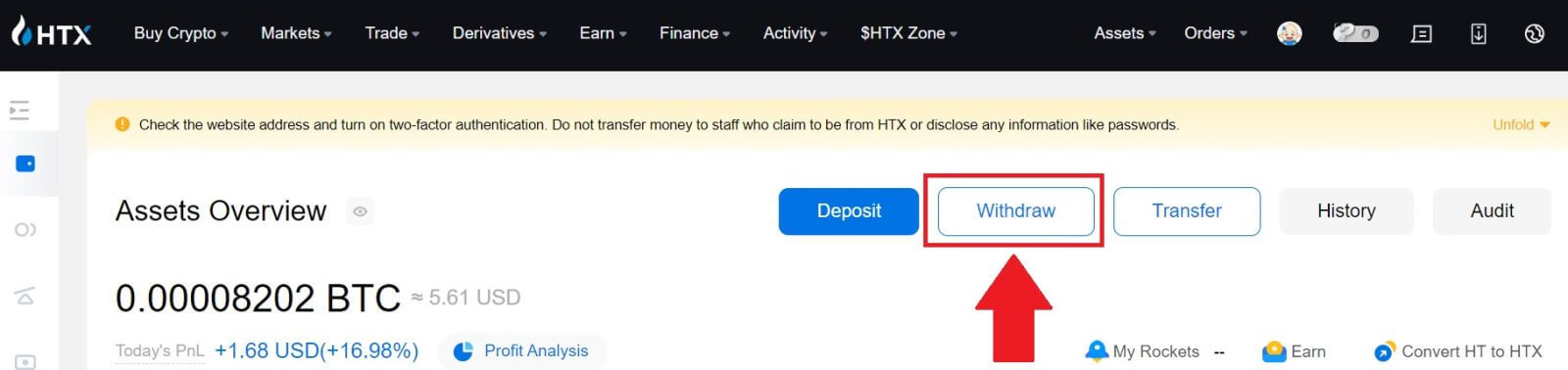
2. Selezionare [Account HTX].
Scegli la moneta che desideri prelevare, seleziona [Telefono/Email/HTX UID] come metodo di prelievo.
3. Inserisci i dettagli del metodo di prelievo prescelto e inserisci l'importo che desideri prelevare. Quindi fare clic su [Ritira].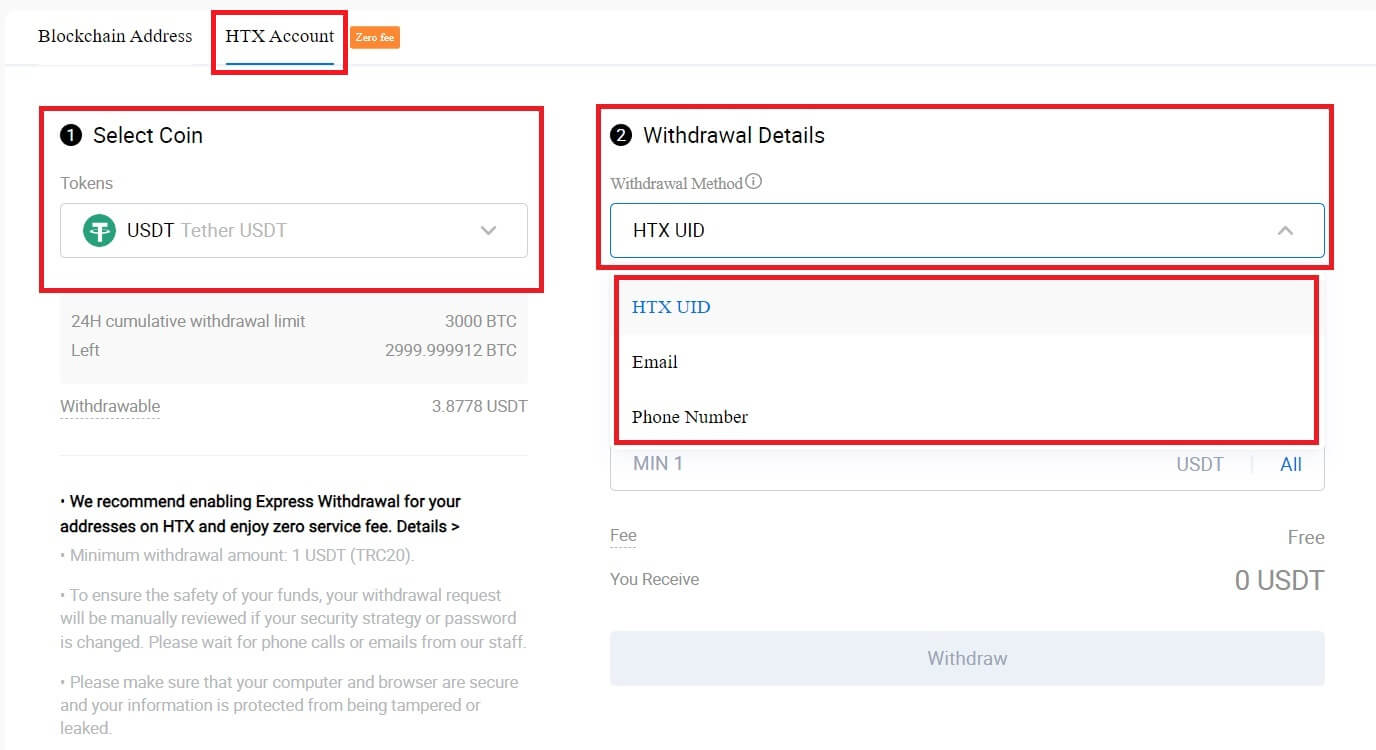
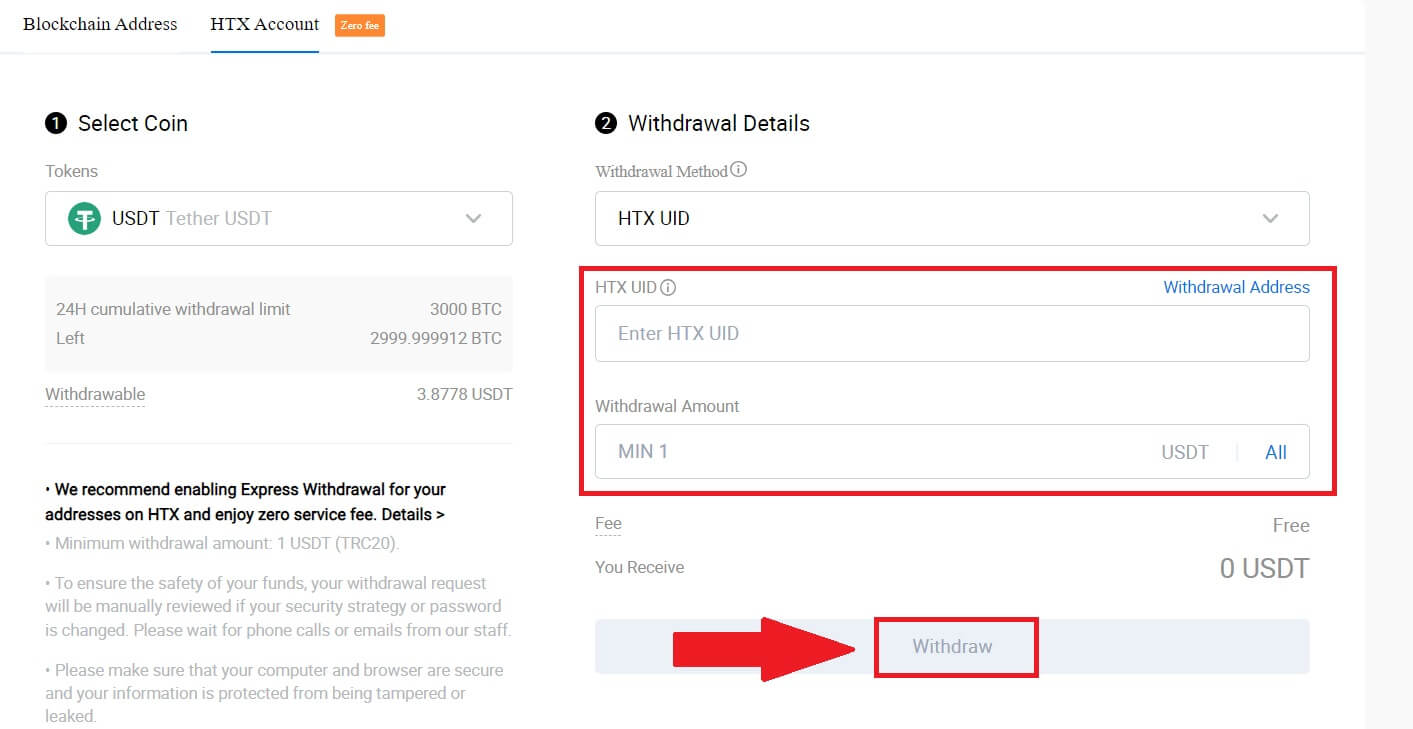
4. Controlla i dettagli del prelievo, seleziona la casella e fai clic su [Conferma] . 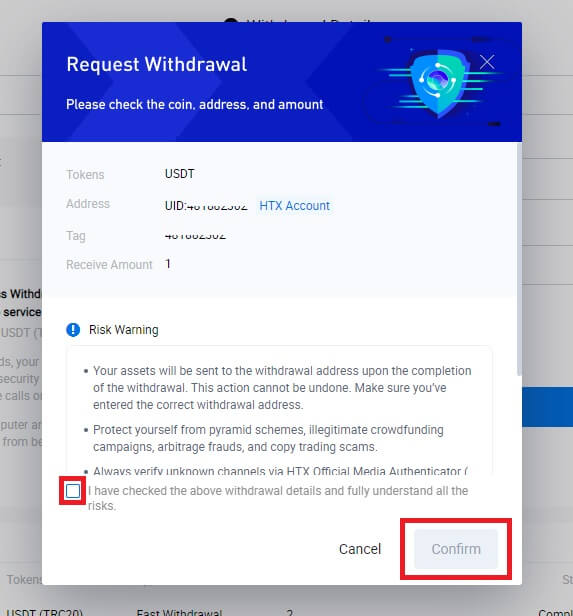
5. Successivamente c'è l'autenticazione di sicurezza , fai clic su [Fai clic per inviare] per ottenere il codice di verifica per la tua email e il tuo numero di telefono, inserisci il codice Google Authenticator e fai clic su [Conferma].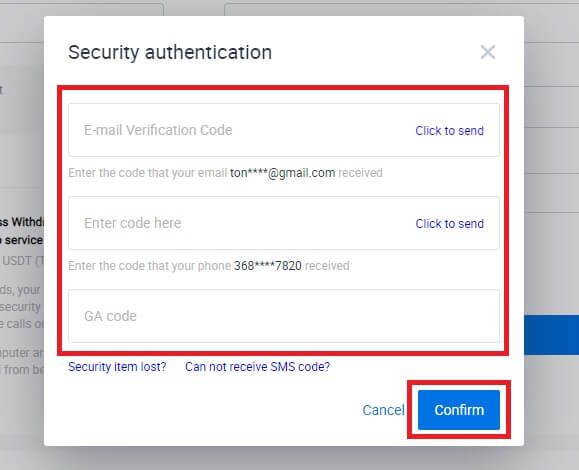
6. Successivamente, attendi l'elaborazione del prelievo e potrai controllare la cronologia completa dei prelievi in fondo alla pagina dei prelievi.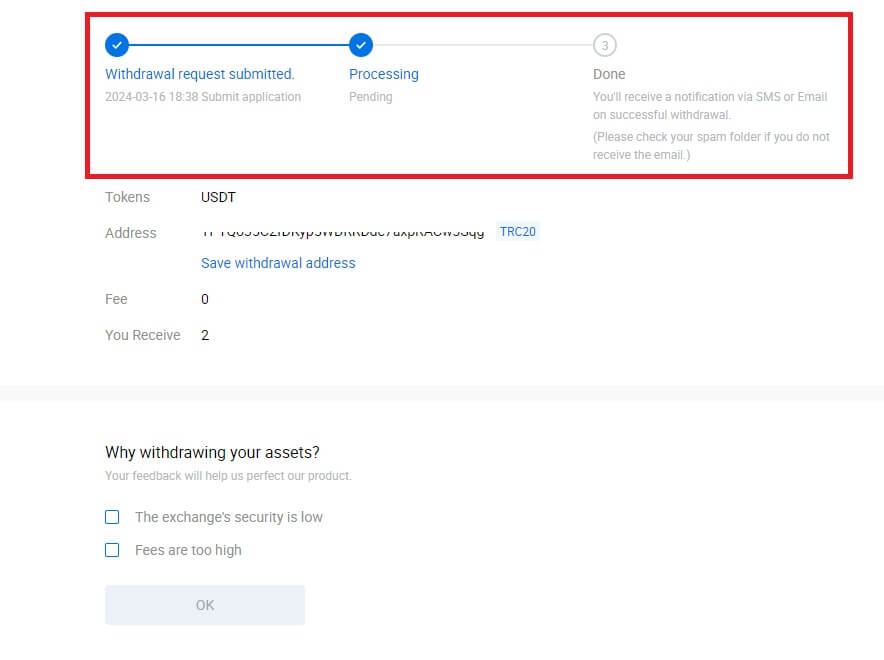

Prelevare criptovalute tramite conto HTX (app)
1. Apri l'app HTX, tocca [Risorse] e seleziona [Ritira].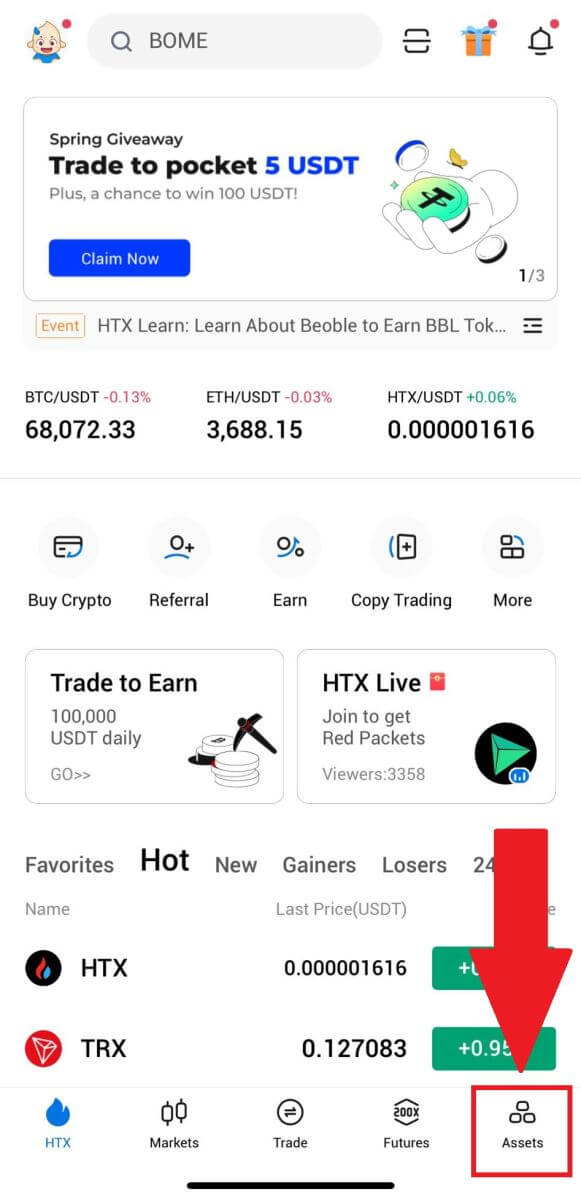
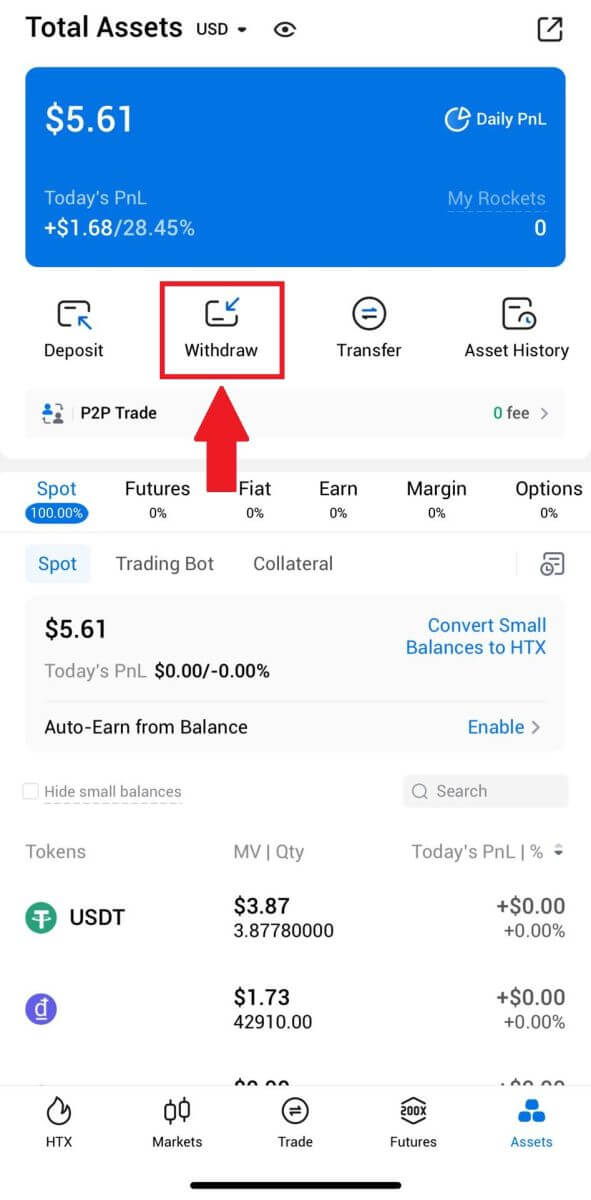 2. Seleziona il token che desideri ritirare per continuare.
2. Seleziona il token che desideri ritirare per continuare. 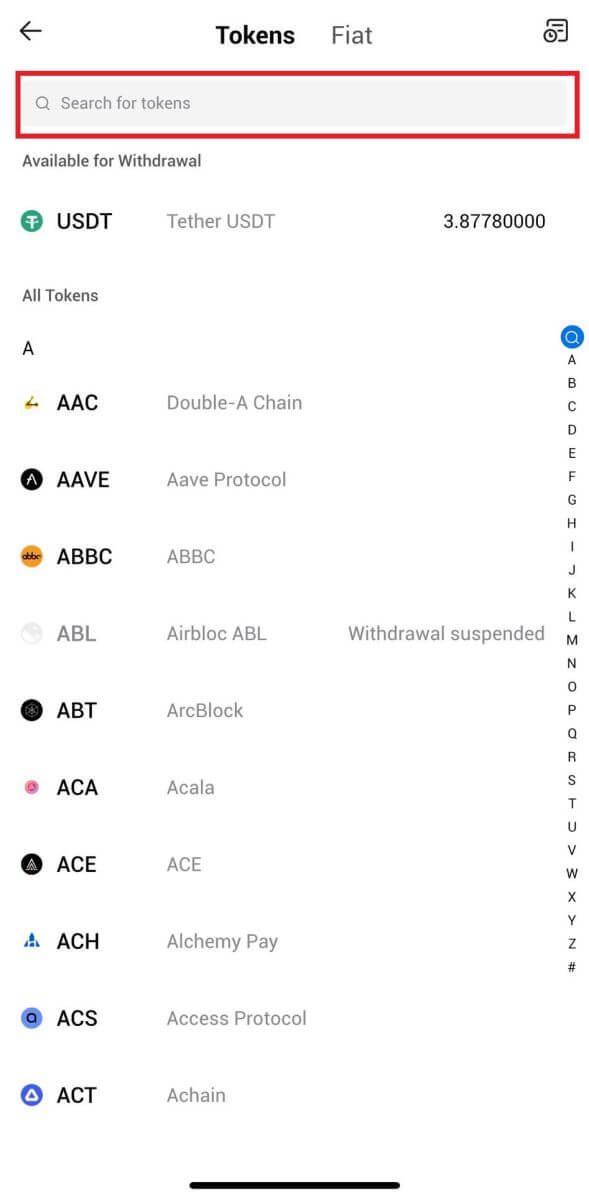
3. Selezionare [Account HTX].
Seleziona [Telefono/Email/HTX UID] come metodo di prelievo e inseriscilo. Quindi inserisci l'importo che desideri prelevare e tocca [Preleva].
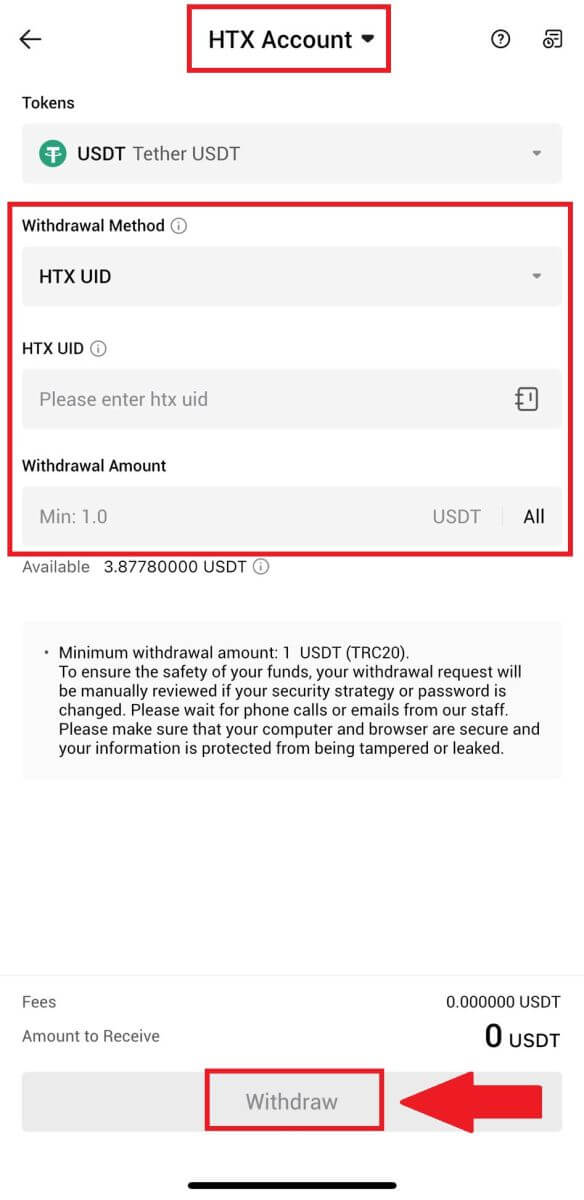
4. Ricontrolla i dettagli del prelievo, seleziona la casella e fai clic su [Conferma] .
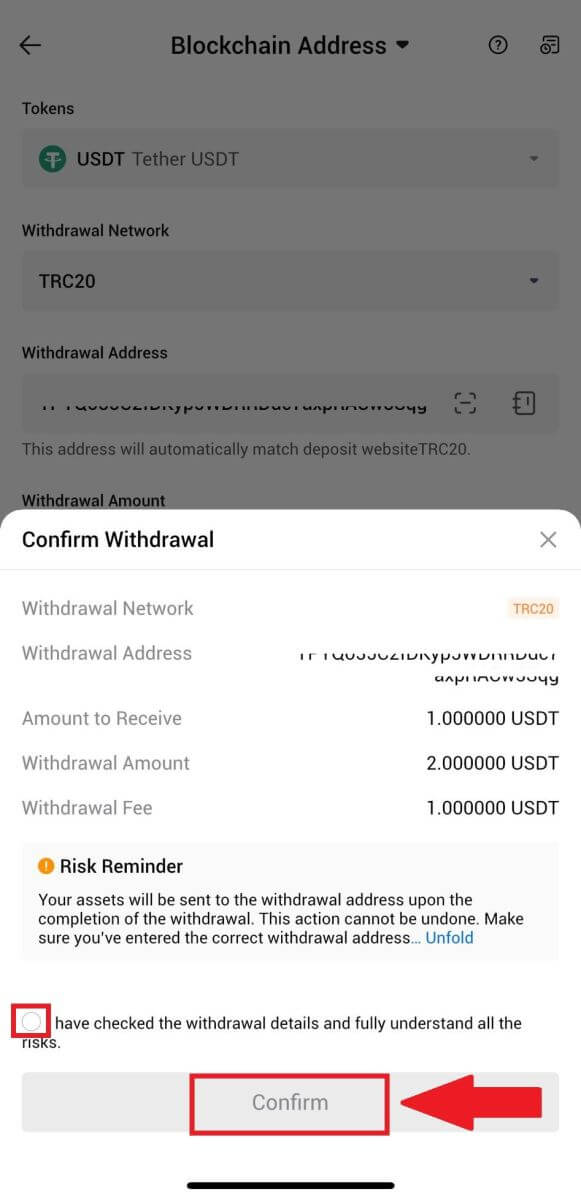
5. Successivamente, inserisci un codice di verifica per la tua email e il numero di telefono, inserisci il codice Google Authenticator e fai clic su [Conferma].
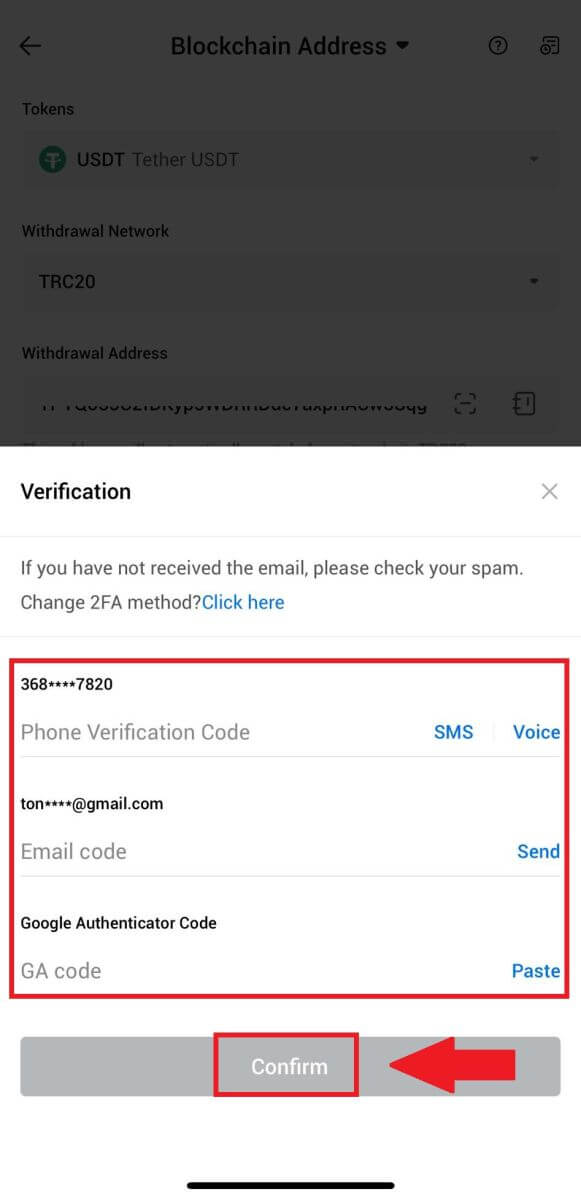
6. Successivamente, attendi l'elaborazione del prelievo, riceverai una notifica una volta completato il prelievo.
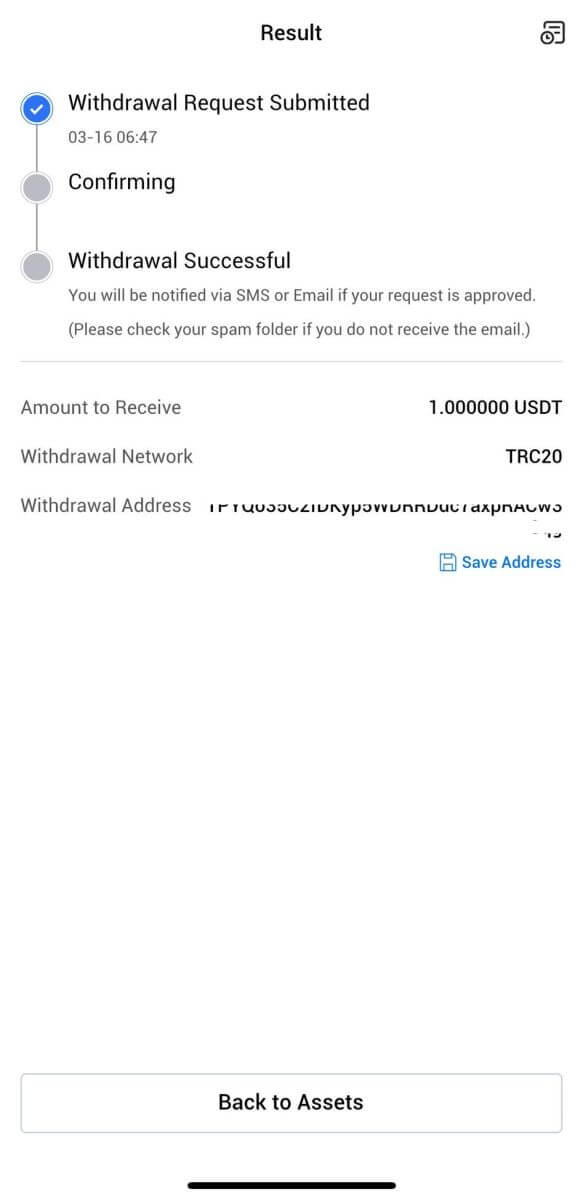
Domande frequenti (FAQ)
Perché il mio prelievo non è arrivato?
Il trasferimento di fondi prevede i seguenti passaggi:
- Transazione di prelievo avviata da HTX.
- Conferma della rete blockchain.
- Depositare sulla piattaforma corrispondente.
Normalmente, entro 30-60 minuti verrà generato un TxID (ID transazione), che indica che la nostra piattaforma ha completato con successo l'operazione di prelievo e che le transazioni sono in sospeso sulla blockchain.
Tuttavia, potrebbe volerci ancora del tempo prima che una determinata transazione venga confermata dalla blockchain e, successivamente, dalla piattaforma corrispondente.
A causa di una possibile congestione della rete, potrebbe verificarsi un ritardo significativo nell'elaborazione della transazione. Puoi utilizzare l'ID della transazione (TxID) per verificare lo stato del trasferimento con un blockchain explorer.
- Se blockchain explorer mostra che la transazione non è confermata, attendi il completamento del processo.
- Se il blockchain explorer mostra che la transazione è già confermata, significa che i tuoi fondi sono stati inviati con successo da HTX e non siamo in grado di fornire ulteriore assistenza in merito. Dovrai contattare il proprietario o il team di supporto dell'indirizzo di destinazione e cercare ulteriore assistenza.
Linee guida importanti per i prelievi di criptovaluta sulla piattaforma HTX
- Per le criptovalute che supportano più catene come USDT, assicurati di scegliere la rete corrispondente quando effettui richieste di prelievo.
- Se la criptovaluta di prelievo richiede un MEMO, assicurati di copiare il MEMO corretto dalla piattaforma ricevente e inserirlo in modo accurato. In caso contrario, il patrimonio potrebbe andare perduto dopo il ritiro.
- Dopo aver inserito l'indirizzo, se la pagina indica che l'indirizzo non è valido, controlla l'indirizzo o contatta il nostro servizio clienti online per ulteriore assistenza.
- Le commissioni di prelievo variano per ciascuna criptovaluta e possono essere visualizzate dopo aver selezionato la criptovaluta nella pagina di prelievo.
- Puoi vedere l'importo minimo di prelievo e le commissioni di prelievo per la criptovaluta corrispondente nella pagina di prelievo.
Come posso verificare lo stato della transazione sulla blockchain?
1. Accedi a Gate.io, fai clic su [Risorse] e seleziona [Cronologia].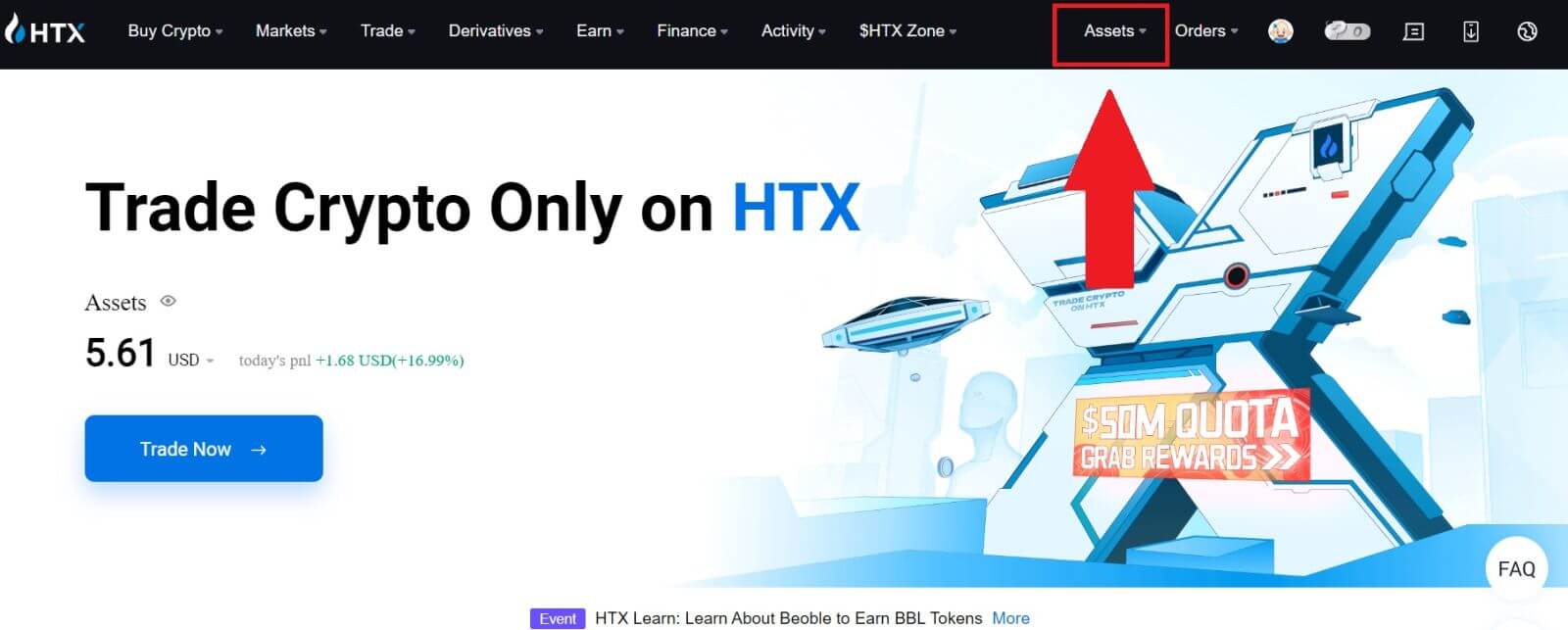
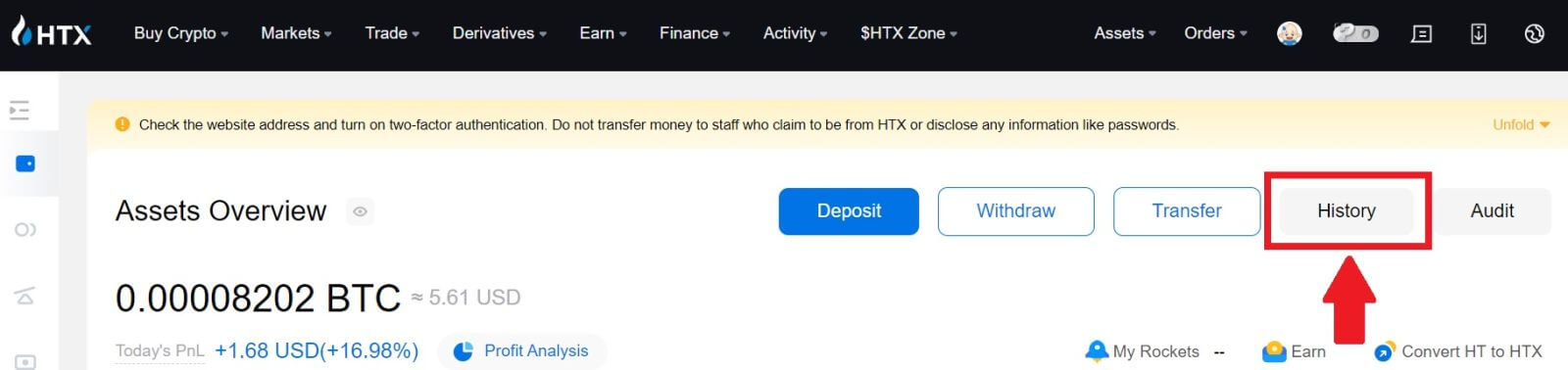
2. Qui puoi visualizzare lo stato della transazione.
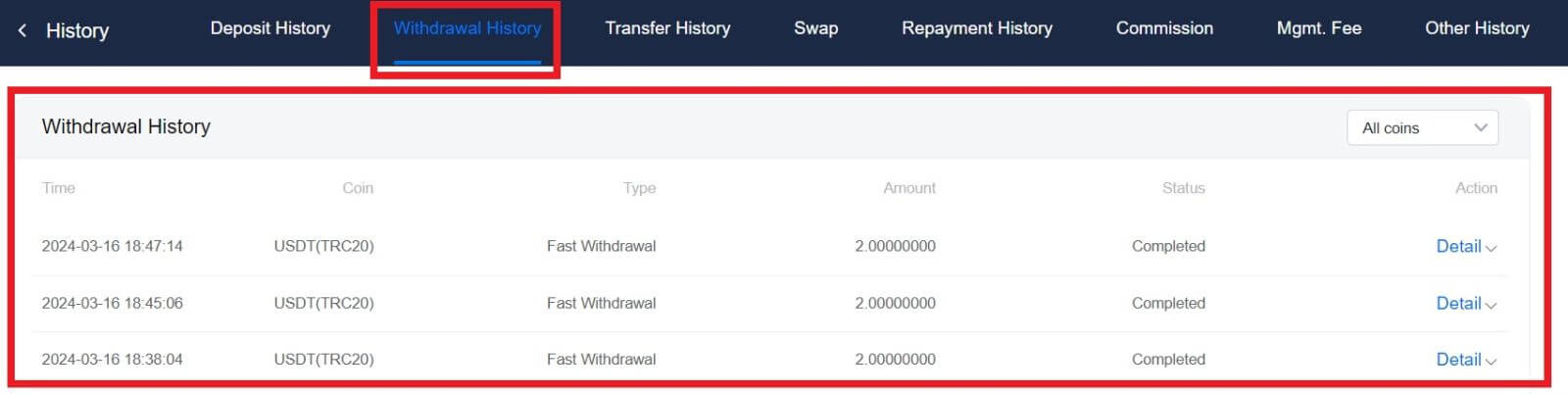
Esiste un limite minimo di prelievo richiesto per ciascuna criptovaluta?
Ogni criptovaluta ha un requisito minimo di prelievo. Se l'importo del prelievo scende al di sotto di questo minimo, non verrà elaborato. Per HTX, assicurati che il tuo prelievo soddisfi o superi l'importo minimo specificato nella nostra pagina Prelievo.